Page 1

У
У
SyncMaster 720TD
становка драйвера
становка программы
Page 2
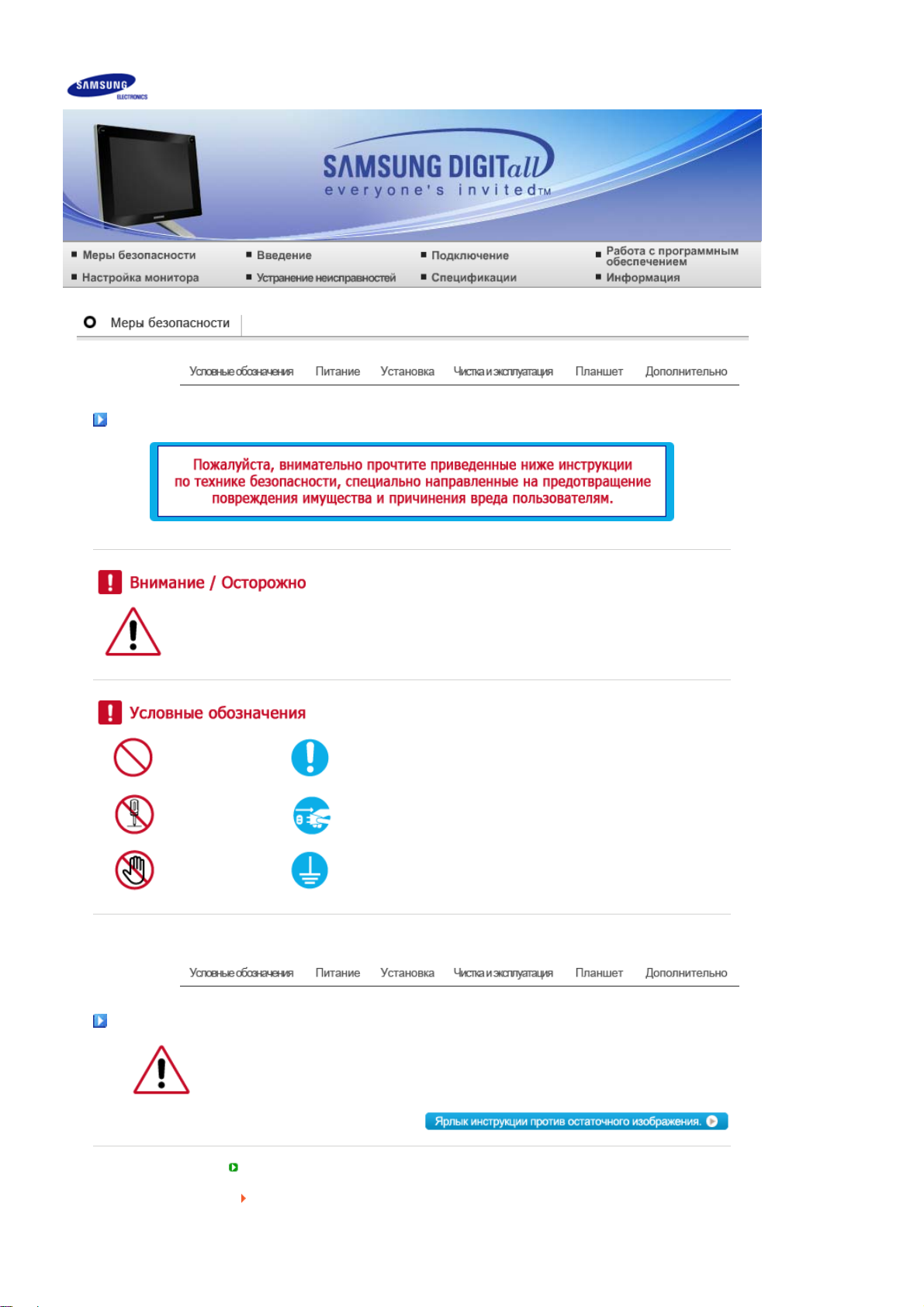
Условные обозначения
Невыполнение указаний, обозначенных этим символом, может привести к телесным
травмам и повреждениям оборудования.
Запрещен Важно прочесть и постоянно об этом помнить
Не разбирать Отсоединить штепсель от розетки
Не трогать Заземление, предупреждающее электрический шок
Питание
Если не используется в течение длительного времени, установите Ваш компьютер
в режиме экономии электропитания.
Если используется хранитель экрана, приведите его в активное состояние.
Не используйте поврежденный или плохо закрепленный штепсель.
Это может вызвать электрический шок или загорание.
Page 3
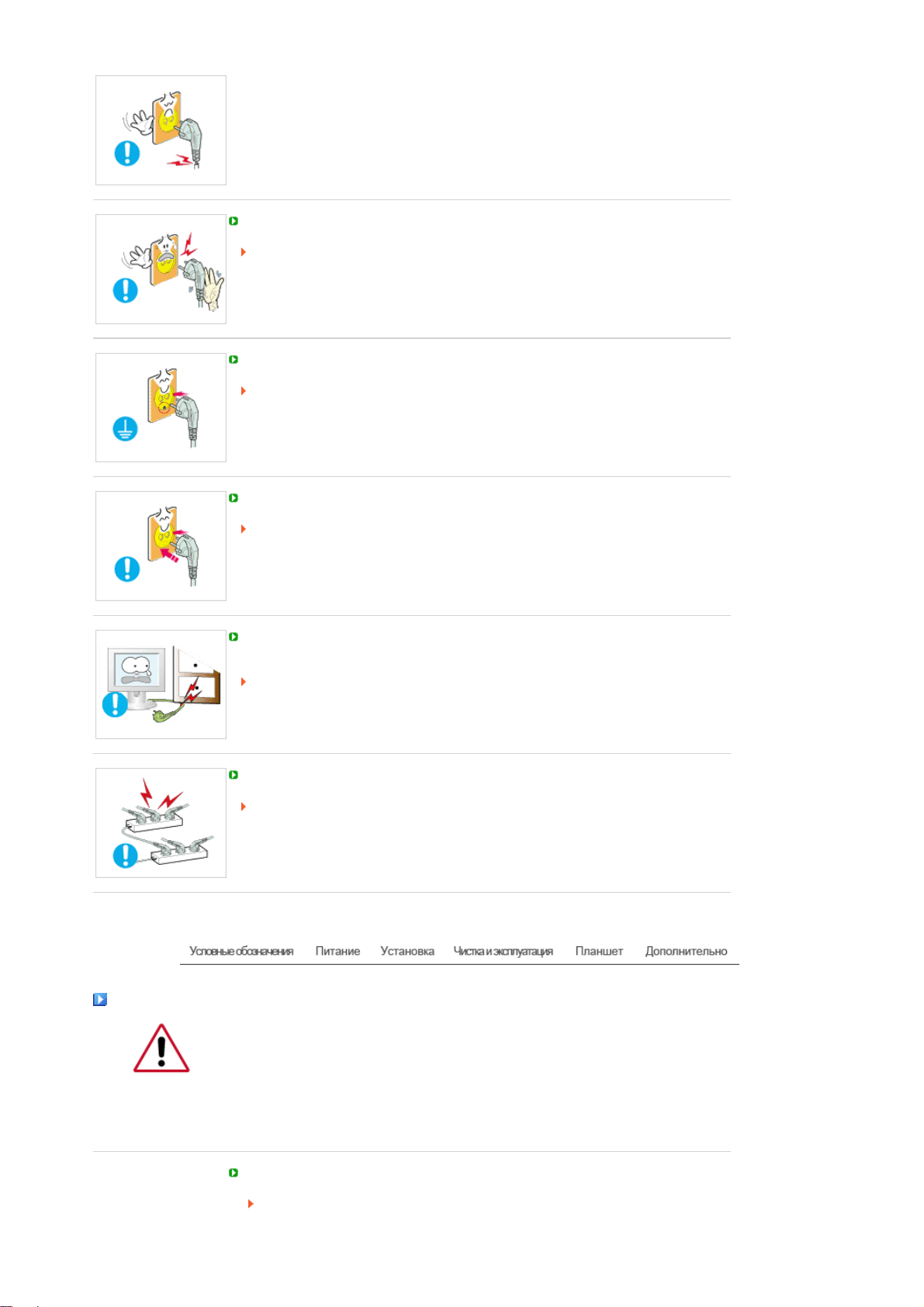
Не тяните штепсель из розетки за шнур и не трогайте его влажными руками.
Это может вызвать электрический шок или загорание.
Используйте только заземленные по правилам штепсель и розетку.
Неправильное заземление может вызвать электрический шок или
повреждение оборудования.
Надежно, без слабины, вставьте вилку питания.
Неустойчивое соединение может послужить причиной возгорания.
Не допускайте излишнего изгибания шнура со штепселем и не помещайте на
них тяжелые предметы, что может вызвать повреждение.
Это может вызвать электрический шок или загорание.
Установка
Не подсоединяйте слишком много удлинителей и штепселей в одну розетку.
Это может вызвать загорание.
Перед установкой монитора в помещениях с повышенной концентрацией пыли,
чрезмерно высокой или низкой температурой, повышенной влажностью или в
помещениях, предназначенных для работы с химическими реактивами, где
изделие будет эксплуатироваться круглосуточно на вокзалах, в аэропортах, и т.
п.
Невыполнение этого условия может привести к серьезному повреждению
монитора.
Устанавливайте монитор в сухом и непыльном месте.
В противном случае это может привести к короткому замыканию или
загоранию внутри монитора.
Page 4
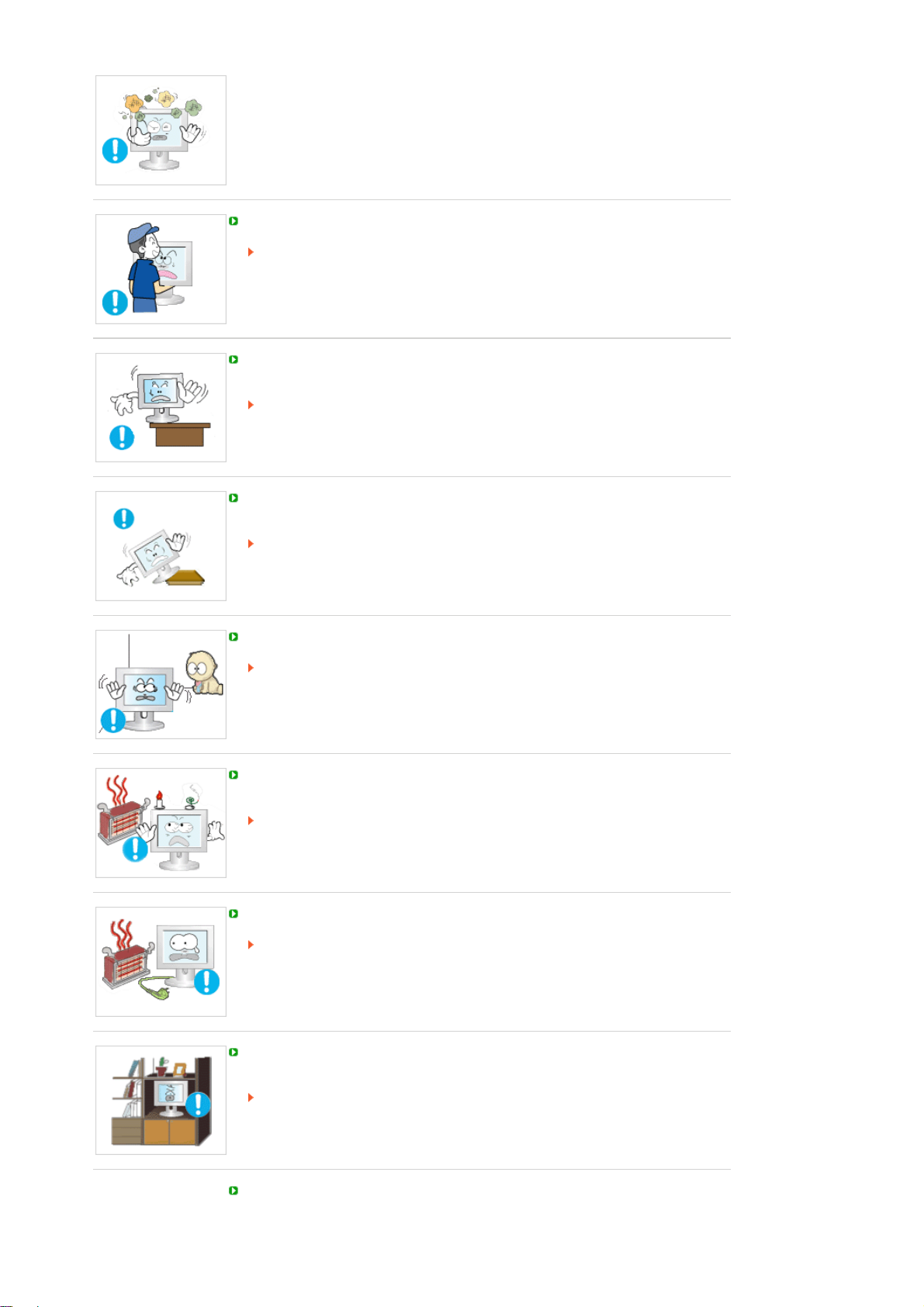
Передвигая монитор, не уроните его.
Это может привести к его повреждению или к телесным травмам.
Установите основание монитора на стенд или на полку так, чтобы край
основания не выступал за границы.
Падение изделия может повредить его или нанести травму.
Не устанавливайте изделие на неустойчивую поверхность или на поверхность с
недостаточной площадью.
Устанавливайте изделие на ровную, устойчивую поверхность, иначе изделие
может упасть и причинить вред человеку, находящемуся поблизости,
особенно детям.
Не устанавливайте изделие на полу.
В этом случае о него можно споткнуться, в особенности это относится к
детям.
Держите воспламеняемые предметы, например свечи, баллоны с
инсектицидами или зажженные сигареты вдалеке от изделия.
В противном случае это может привести к возгоранию.
Не устанавливайте нагревательные приборы рядом со шнуром питания.
Расплавившееся покрытие шнура может привести к поражению
электрическим током или возгоранию.
Не устанавливайте изделие в места с плохой вентиляцией, например, в
книжные полки, в стенной шкаф и т.д.
Любое повышение внутренней температуры изделия может привести к
возгоранию.
Опускайте монитор на преназначенное место с осторожностью.
Page 5
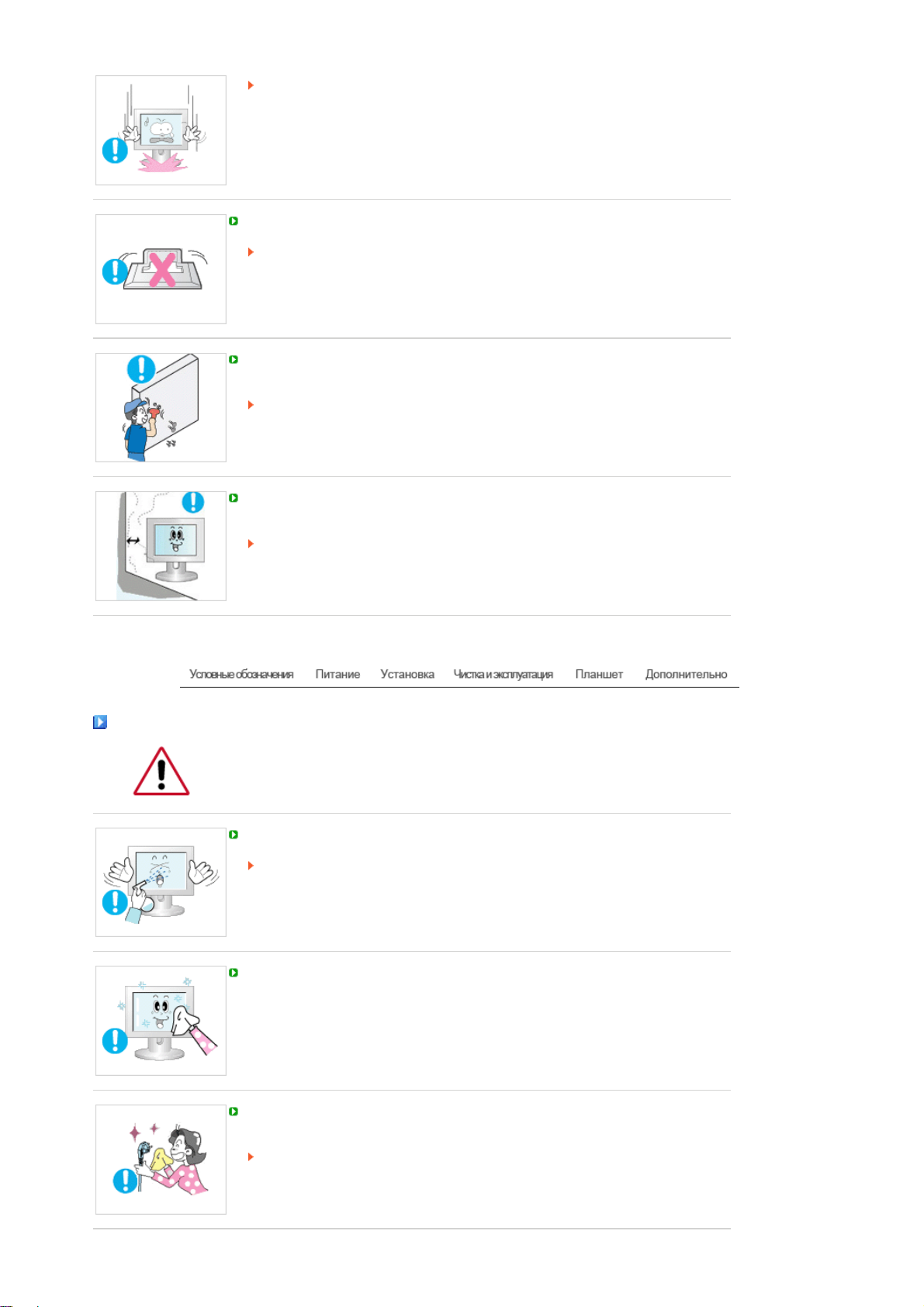
Его можно повредить или сломать.
Не ставьте монитор экраном вниз.
Его поверхность может быть повреждена.
Монтаж кронштейна для крепления на стене должен выполняться
квалифицированным персоналом.
В противном случае можно получить травму.
Обязательно используйте инструменты для установки, указанные в
руководстве пользователя.
При установке необходимо оставить зазор между изделием и стеной (более 10
см/4 дюйма), чтобы не препятствовать вентиляции.
Недостаточная вентиляция может привести к увеличению внутренней
температуры изделия, что, в свою очередь, может привести к сокращению
сроков эксплуатации компонентов и снижению качества работы изделия.
Чистка и эксплуатация
чищайте корпус монитора или поверхность его экрана слегка влажной мягкой
тканью.
Не опрыскивайте монитор моющим средством.
Это может вызвать повреждения, электрический шок или загорание.
Пропитайте рекомендованным моющим средством мягкую ткань.
Если соединительный шнур между штепселем и розеткой ржавый или грязный,
почистите его как следует сухой тканью.
Грязный соединительный шнур может вызвать электрический шок или
загорание.
Page 6
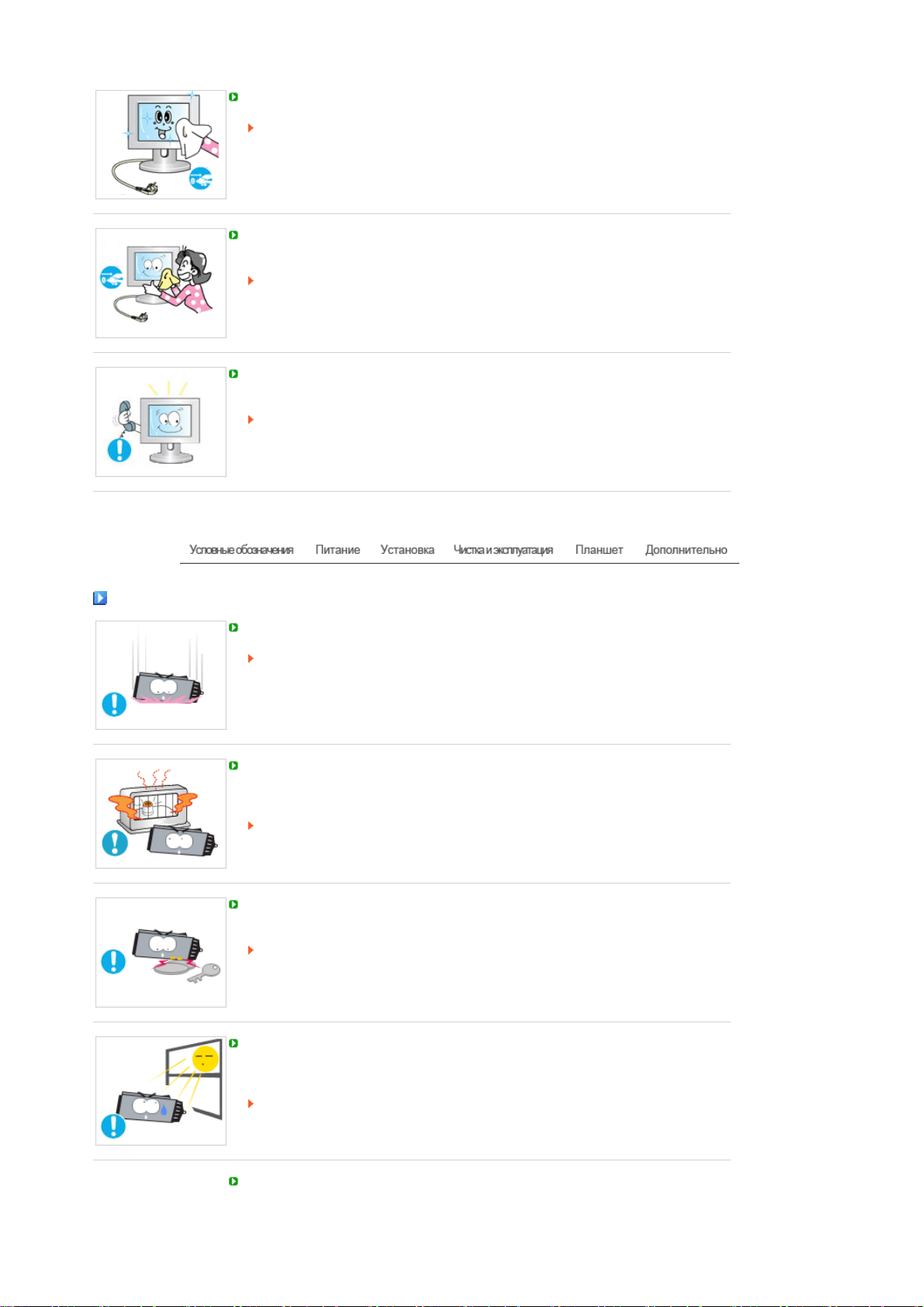
Перед чисткой изделия убедитесь, что шнур питания отключен.
В противном случае это может привести к поражению электрическим током
или возгоранию.
Отключите шнур питания от сетевой розетки и протрите изделия мягкой, сухой
тканью.
Не используйте химические средства, например, парафин, бензин, спирт,
растворители, инсектициды, освежитель воздуха, смазку или моющие
средства.
Для ежегодной внутренней очистки устройства обращайтесь в сервисный центр
или в центр по обслуживанию заказчиков.
Поддерживайте чистоту внутри устройства.
Накопление пыли внутри устройства в течение длительного времени может
привести к неисправности или возгоранию.
Планшет
Не роняйте и не подвергайте ударам электронное перо.
Это может привести к его повреждению, перегреву или взрыву.
Держите электронное перо вдали от нагревательных приборов, и ни в коем
случае не помещайте его в любые нагревательные приборы, например, в
микроволновую печь.
Это может привести к его перегреву или взрыву.
Избегайте замыкания контактов зарядного устройства с металлическими
предметами, например с цепочками, монетами, ключами и др.
Это может привести к его перегреву или взрыву.
Избегайте хранения электронного пера в местах, подверженных воздействию
прямых солнечных лучей, с чрезмерной влажностью. Храните его при
температуре от 0 °C до +40 °C.
Использование в устройстве сжатого воздуха может привести к взрыву.
Не допускайте попадания электронного пера в рот детям или домашним
животным.
Page 7
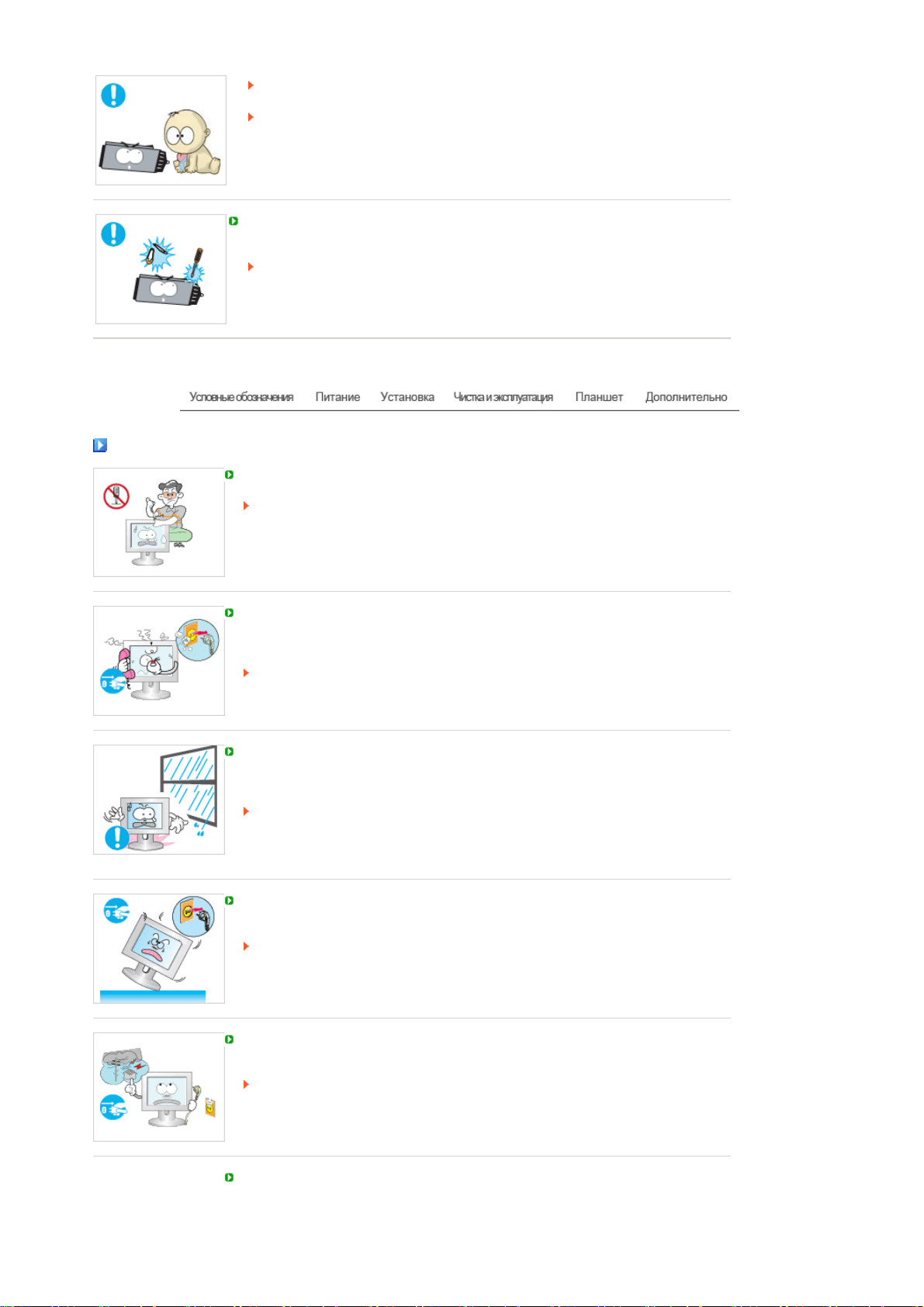
Намокание или повреждение электронного пера может привести к
Д
возгоранию или взрыву.
Попадание электронного пера в рот или использование испорченной батареи
может привести к серьезной травме.
Если батарея в электронном пере повреждена и жидкость из батареи попала
на кожу, промойте кожу под проточной водой в течение от 1 до 2 минут.
Не разбирайте электронное перо и не подвергайте его воздействию острых
предметов.
В противном случае может возникнуть возгорание или взрыв.
ополнительно
Не снимайте крышку (или заднюю крышку).
Это может вызвать электрический шок или загорание.
Обслуживание должно проводиться квалифицированным техническим
персоналом.
Если монитор не работает нормально - в особенности, если из него идут
необычные звуки или запахи - немедленно отключите его от сети и обратитесь к
авторизованному дилеру или в центр технического обслуживания.
Это может вызвать электрический шок или загорание.
Устанавливайте изделие так, чтобы избежать воздействия на него масла, дыма
или повышенной влажности; не устанавливайте изделие в транспортном
средстве.
Это может привести к возникновению неисправности, поражению
электрическим током или пожару.
В особенности избегайте использовать монитор вблизи воды или на
открытом воздухе, где на него может попадать дождь или снег.
В случае падения монитора или повреждения корпуса выключите его и выньте
вилку из розетки. Затем свяжитесь с центром обслуживания.
В противном случае возможно возникновение неисправности, поражение
электрическим током или пожар.
Выключайте питание монитора во время грозы или когда он не используется в
течение продолжительного периода времени..
В противном случае возможно возникновение неисправности, поражение
электрическим током или пожар.
Не пытайтесь подвинуть монитор, потянув только за провод или сигнальный
кабель.
Page 8
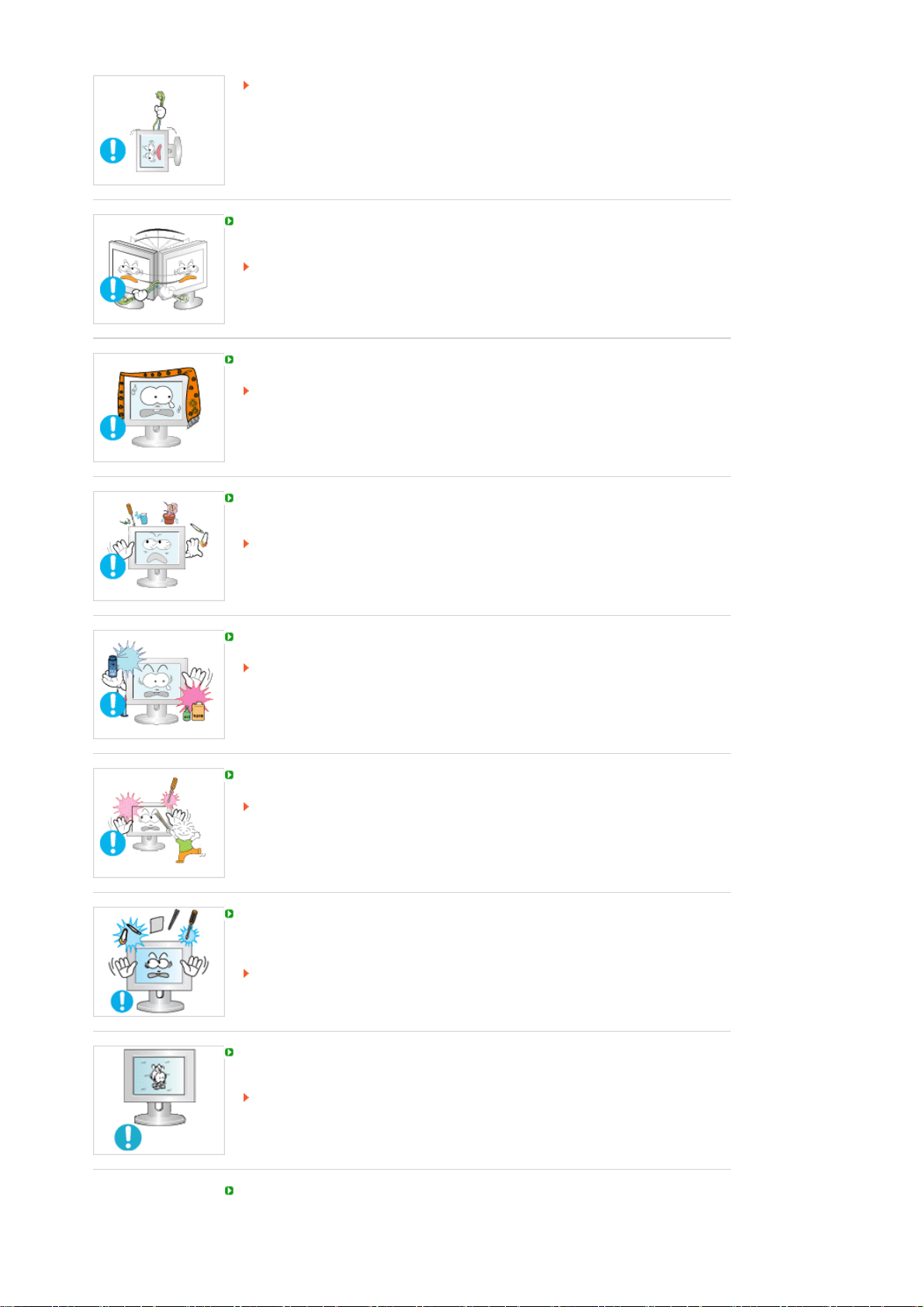
Это может вызвать поломку, электрический шок или загорание из-за
повреждения.кабеля.
Не старайтесь подвинуть монитор влево или вправо, дергая за шнур или
сигнальный кабель.
Это может вызвать поломку, электрический шок или загорание из-за
повреждения.кабеля.
Не закрывайте вентиляционные отверстия на корпусе монитора.
Плохая вентиляция может вызвать повреждение или загорание.
Не помещайте на монитор емкости с водой, химические реактивы или мелкие
металлические предметы.
Это может привести к возникновению неисправности, поражению
электрическим током или пожару.
В случае попадания внутрь монитора посторонних веществ выньте вилку
шнура питания из розетки и свяжитесь с центром обслуживания.
Держите изделие вдалеке от воспламеняющихся аэрозолей или веществ.
Это может привести к взрыву или загоранию..
Никогда не вставляйте металлические предметы в отверстия на мониторе.
Это может вызвать электрический шок, загорание или травму.
Не вставляйте металлические предметы, такие как куски проволоки или шурупы
или воспламеняющиеся объекты, как например бумагу или спички в
вентиляционное отверстие, разъем для наушников или порты AV.
Это может привести к поражению электрическим током или возгоранию.
Если в изделие попала вода или иное вещество, выключите его, отсоедините
кабель питания от розетки и обратитесь в сервисный центр.
При отображении неподвижной картинки в течение продолжительного периода
времени могут появляться остаточные изображения или нерезкость.
Если Вы не собираетесь использовать монитор в течение длительного
времени, переключите его в режим энергосбережения или активизируйте
хранитель экрана, отображающий подвижное изображение.
Настройте разрешение и частоту согласно уровням, соответствующим данной
модели.
Page 9
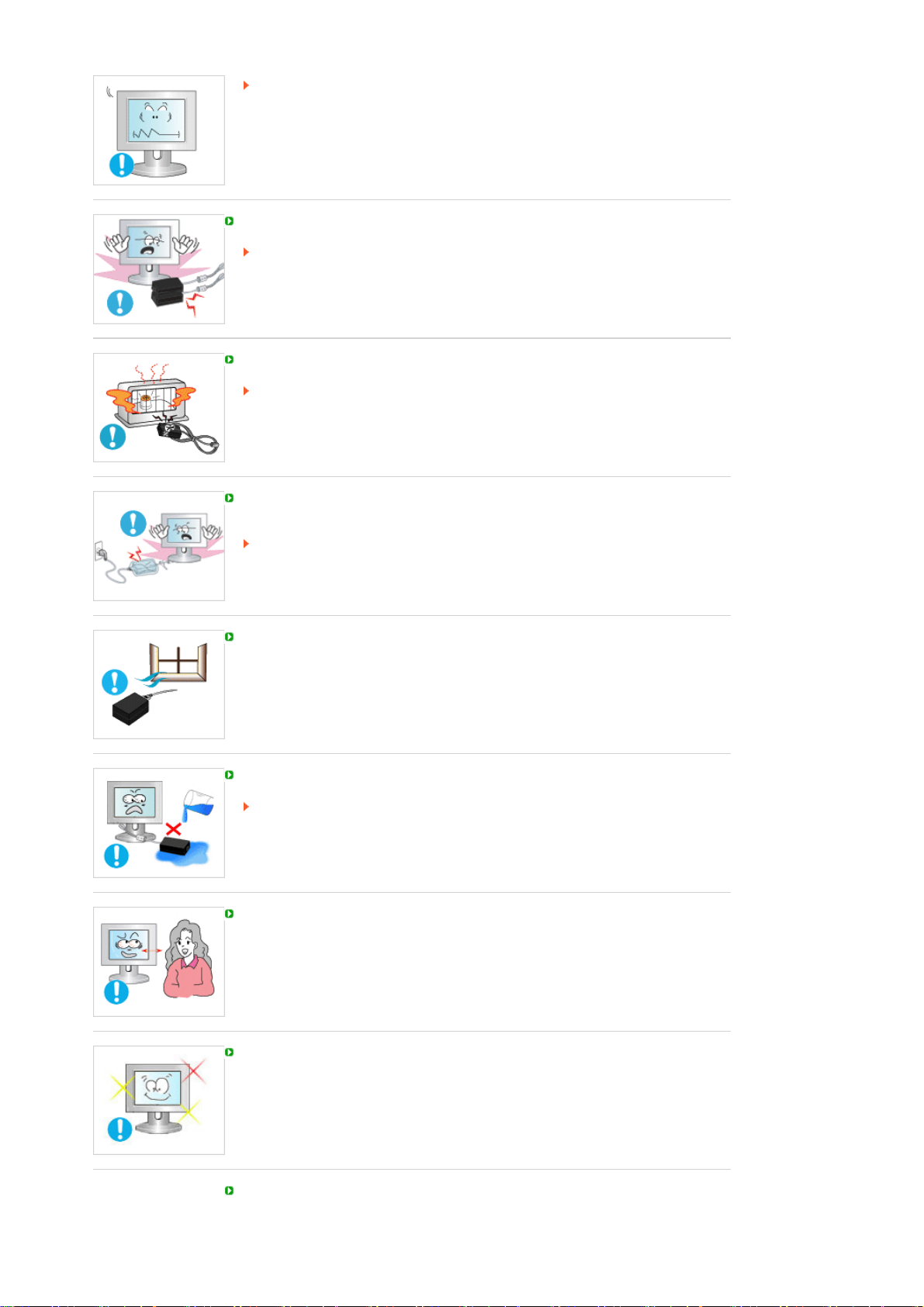
Неправильная установка уровней разрешения и частоты может привести к
повреждению глаз.
17 дюймов (43 см) - 1280 X 1024
Держите все адаптеры питания отдельно.
Опасность возгорания.
Держите адаптер питания вдали от любых источников тепла.
Опасность возгорания.
Перед тем, как использовать адаптер питания, снимите с него пластиковый
чехол.
Опасность возгорания.
Всегда храните адаптер питания в хорошо вентилируемом месте.
Будьте осторожны: адаптер следует предохранять от воды и намокания.
Это может привести к возникновению неисправности, поражению
электрическим током или пожару.
Не используйте адаптер у воды или на улице, в особенности в дождливую
или снежную погоду.
Будьте осторожны при мытье полов, чтобы не намочить адаптер.
Продолжительный просмотр монитора под острым углом может вызвать
проблемы со зрением.
Чтобы снизить нагрузку на глаза во время работы у монитора, делайте
пятиминутный перерыв через каждый час.
Не устанавливайте изделие на неустойчивую, неровную поверхность или в
место, подверженное вибрации.
Page 10
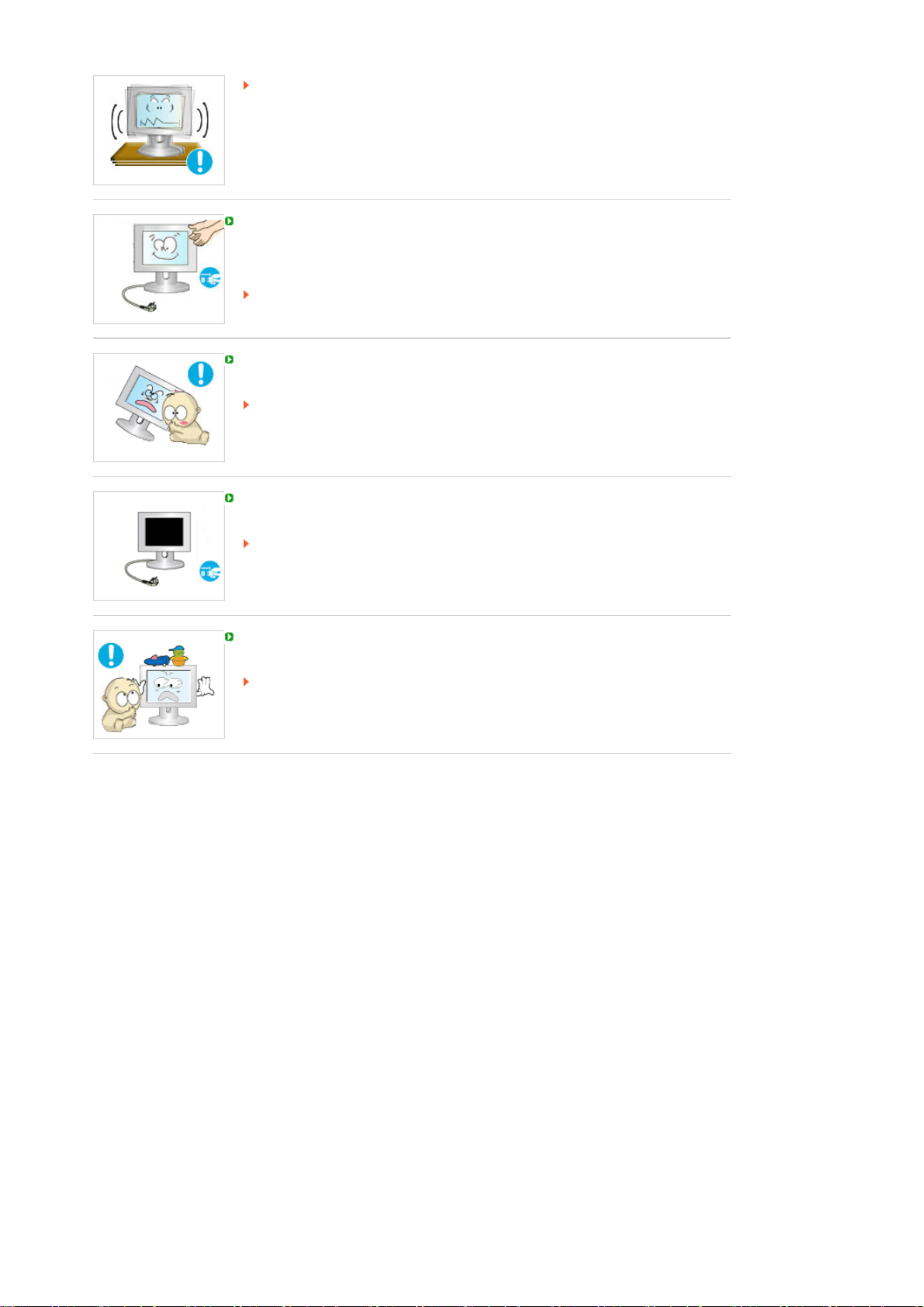
Падение изделия может повредить его или нанести травму.
Эксплуатация изделия в месте, подверженном вибрации может сократить
срок его службы или привести к воспламенению.
При перемещении монитора на другое место переведите выключатель питания
в состояние и отсоедините шнур питания. Перед перемещением монитора
обязательно отсоедините все кабели, включая антенный кабель и
соединительные кабели других устройств.
Невыполнение этого требования может привести к повреждению кабелей,
возгоранию или поражению электрическим током.
Установите изделие так, чтобы уберечь его от детей (дети могут повредить
изделие, забираясь на него).
Падение изделия может привести к травмам или даже гибели.
Если изделие не используется в течение продолжительного времени, храните
его отключенным от питания.
В противном случае это может привести к выделению тепла из-за
скопившейся грязи или повреждению изоляции, что в свою очередь может
привести к поражению электрическим током.
Не кладите на изделие любимые предметы детей (или предметы, могущие
вызвать их интерес).
Дети могут попытаться забраться на изделия, чтобы взять их.
Изделие может упасть, вызвав травму или даже гибель.
Page 11
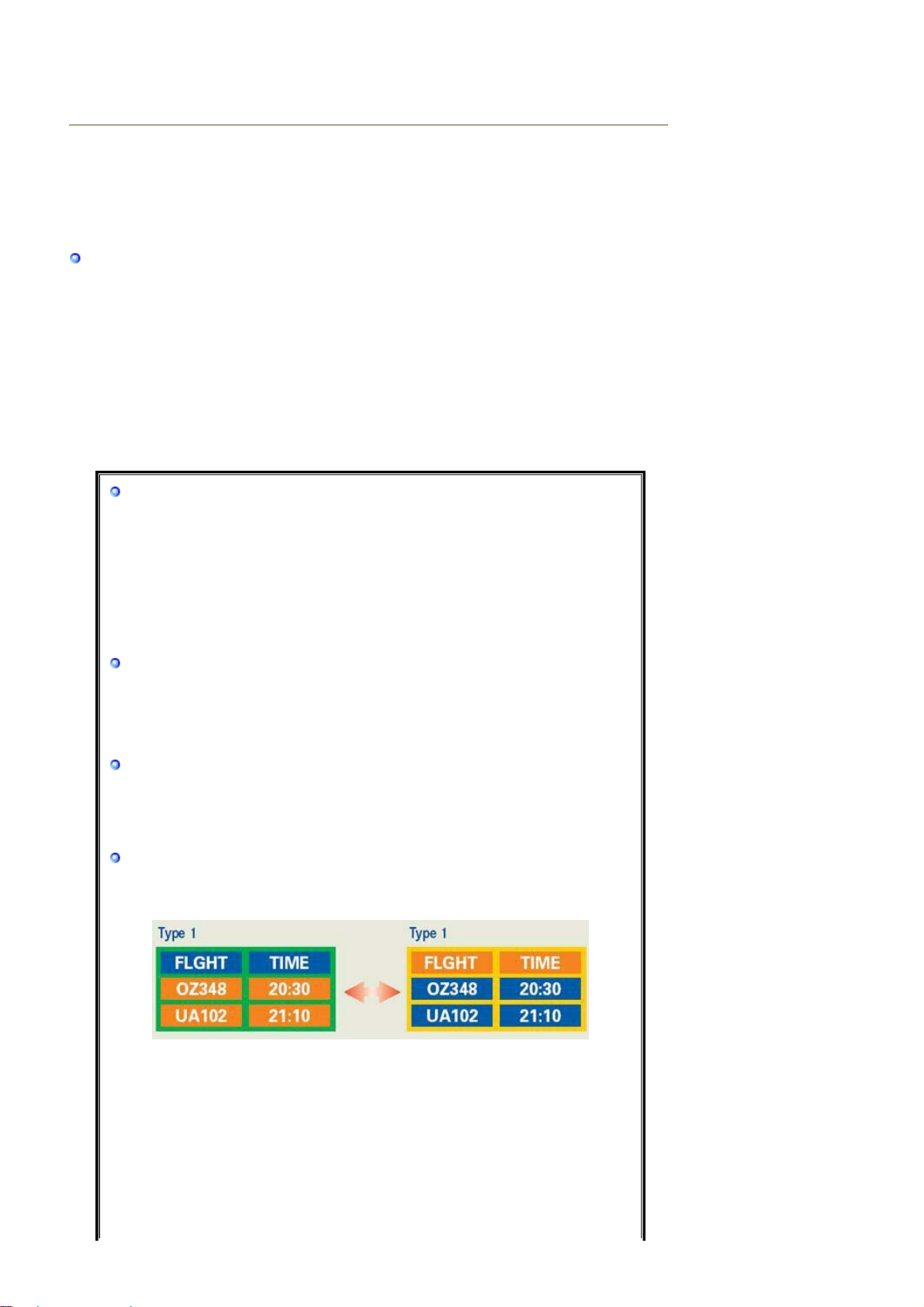
ИНФОРМАЦИЯ ОБ ИЗДЕЛИИ (Предохранение от эффекта
р
остаточного изображения)
В LCD-мониторах и телевизорах может наблюдаться эффект остаточного изображения при
переключении с одного изображения на другое, в особенности после отображения
неподвижной картинки в течение длительного времени.
Данная инструкция описывает правильное использование изделий с LCD-дисплеями с
целью защиты их от возникновения остаточных изображений.
Что такое <остаточное изображение>?
При нормальной эксплуатации LCD-панелей эффект остаточного изображения на
пикселях не возникает. Однако в случае, если одно и то же изображение остается
на дисплее в течение длительного времени, между двумя электродами,
образующими жидкий кристалл, накапливается небольшая разность
электрических зарядов. Это может приводить к ухудшению характеристик жидких
кристаллов в некоторых областях дисплея
изображение предыдущее изображение сохраняется.Эффекту остаточного
изображения подвержены все дисплеи, включая жидкокристаллические.Это не
является дефектом изделия.
Для предохранения вашего LCD-дисплея от возникновения остаточных
изображений следуйте приведенным ниже инструкциям.
.Поэтому при переключении на другое
Выключение питания, заставка или режим энергосбережения.
Пример)
z При отображении на экране неподвижной картинки выключайте питание.
- После 24 часов использования выключайте питание на 4 часа.
- После 12 часов использования выключайте питание на 2 часа.
z По возможности используйте заставку (скринсейвер).
- В качестве заставки рекомендуется одноцветное или подвижное
изображение.
z Настройте автоматическое отключение питания монитора с помощью
схемы управления питанием в меню свойств дисплея компьютера.
Рекомендации для конкретных областей применения
Пример) Аэропорты, транзитные станции, биржи, банки и системы
управления
Мы рекомендуем использовать следующие установки параметров
программы управления дисплеем:
Отображение информации с логотипом или циклическое
воспроизведение подвижного изображения.
Пример) Цикл: отображение в течение 1 часа информации,
сопровождаемой отображением логотипа или подвижным изображением в
течение одной минуты.
Периодически изменяйте настройки цвета (используйте два
азличных цвета).
Пример) Циклически меняйте настройки цвета с использованием двух
различных цветом каждые 30 минут.
Избегайте использования сочетаний символов и цветов фона с большой
разностью яркости.
Избегайте использования серого цвета, который легко вызывает
возникновение остаточного изображения.
z Избегайте: Использования цветов с большой разностью яркости
(черно/белого и серого).
Пример)
Page 12
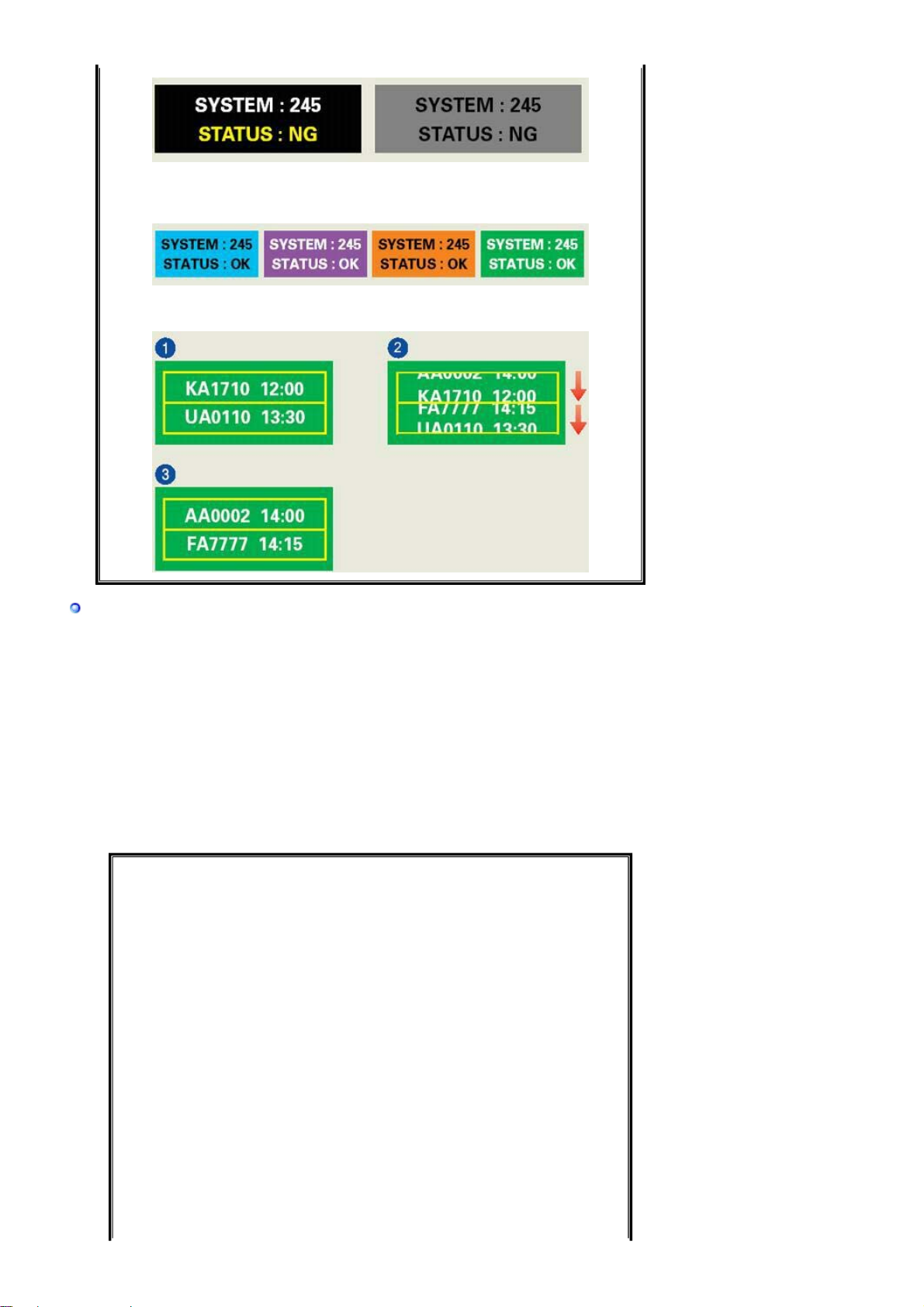
р
z Рекомендуется: Яркие цвета с небольшой разностью яркости
- Изменяйте цвет символов и фона каждые 30 минут.
Пример)
- Каждые 30 минут выполняйте подвижную замену символов.
Пример)
Лучшим способом защиты монитора от возникновения остаточных
изображений является использование заставки (скринсейвера) в то время,
когда монито
не используется.
Остаточные изображения могут не возникать при использовании LCD-панели в
нормальных условиях.
Под нормальными условиями понимается постоянное изменение характера
отображаемой картинки. Когда на LCD-панели в течение долгого времени (более
12 часов) отображается фиксированная картинка, может возникать небольшая
разность потенциалов между электродами, образующими жидкий кристалл
пикселя.Со временем разность потенциалов между электродами
возрастает, что
приводит к ухудшению характеристик жидкого кристалла. В этом случае при
изменении отображаемой картинки может просматриваться предыдущее
изображение.
Чтобы избежать этого, необходимо снизить накапливаемое напряжение.
Page 13
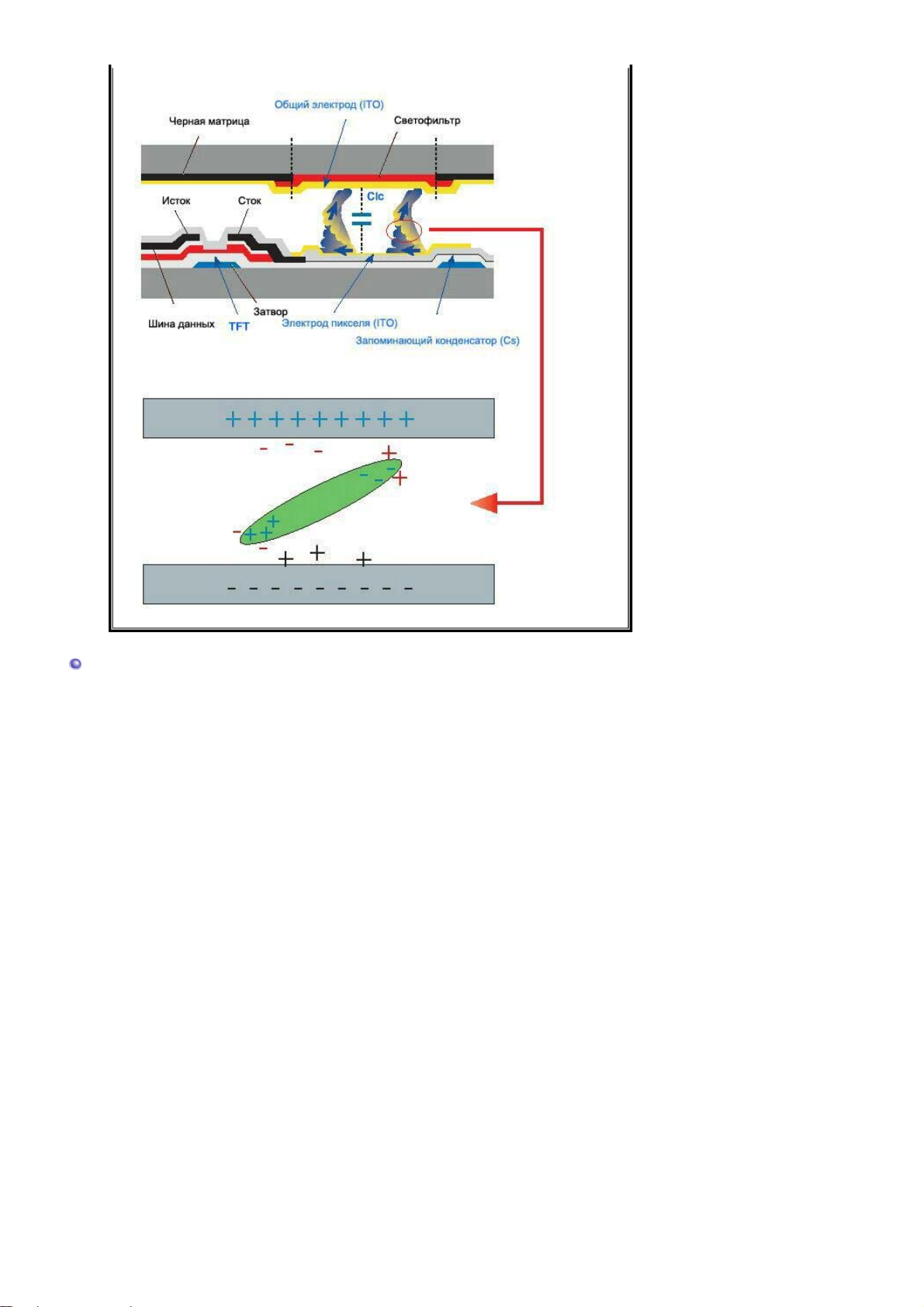
Данный LCD-монитор соответствует требованиям к количеству нерабочих
пикселей ISO13406-2 Pixel fault Class II.
Page 14
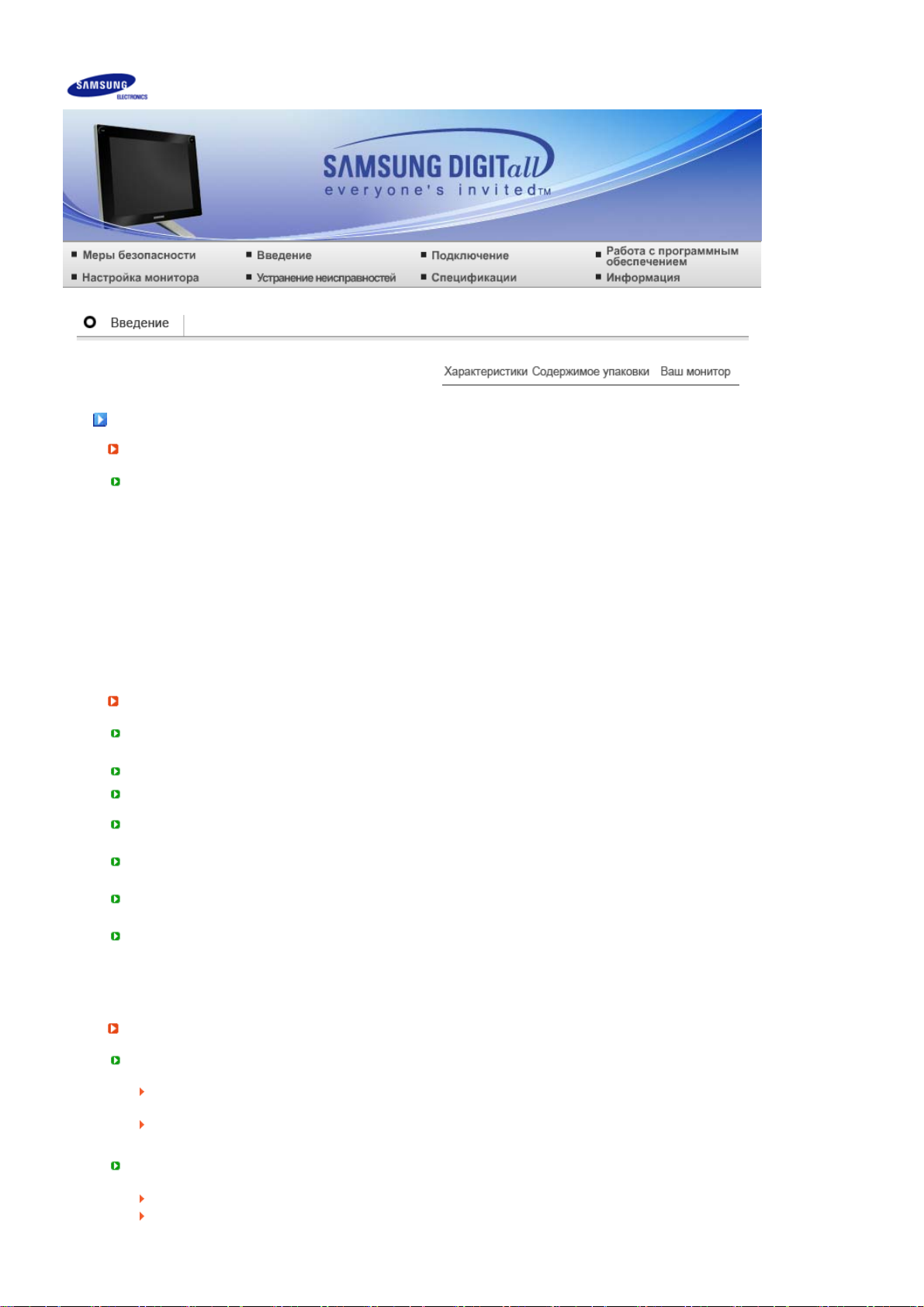
Характеристики
Что такое монитор-планшет?
Графический чертежный планшет служит для создания новых рисунков или трассировки
существующих. Пользователь прикасается к планшету с помощью проводного или
беспроводного пера или координатной шайбы.
Когда пользователь рисует с помощью пера или координатной шайбы, указатель на экране
рисует такое же изображение. Поскольку координатная шайба может с точностью указывать
углы и границы с
отдается предпочтение при необходимости создать точный научный чертеж. Планшет может
быть изготовлен на заказ таким образом, что кнопки будут располагаться на его внешней
стороне, и с их помощью пользователь сможет выбирать меню и функции.
При рисовании или трассировке изображения на планшете
промежуточных и граничных точек. По-другому планшет называется графическим планшетом,
дигитайзером или электронным планшетом.
Характеристики продукта
Монитор с функцией планшета, предоставляющий пользователям возможность открывать на
экране графический инструмент и рисовать и писать прямо на экране.
Легкое переключение между планшетом и основным монитором.
Складная подставка обеспечивает удобство использования как планшета, так и монитора.
Порт D-Sub Out позволяет подключать проектор или устройство с широкоэкранным дисплеем
непосредственно.
MagicContrast : поддерживает значение контрастности до 700:1 для передачи более глубоких
цветовых тонов.
MagicSpeed : обеспечивает более четкое изображение без остаточных изображений
благодаря поддержке больших скоростей отклика - 8 мс.
MagicStand : Позволяет пользователям настраивать высоту монитора для удобного
использования.
помощью перекрестий, видимых через прозрачные линзы, то именно ей
записываются координаты x и y для
Использование
Для образовательных целей, презентаций и собраний.
Непосредственный вывод на экран во время лекции или презентации → Легкое выделение
и запись во время презентации
Использование широкого экрана в качестве доски → Удобное выполнение записей и
поддержка
Приятно использовать дома
Легкое создание персональных собраний рисунков, дневников и т.д.
Удобное выполнение обрезки, вставки и оформления с помощью таких программ, как
Page 15
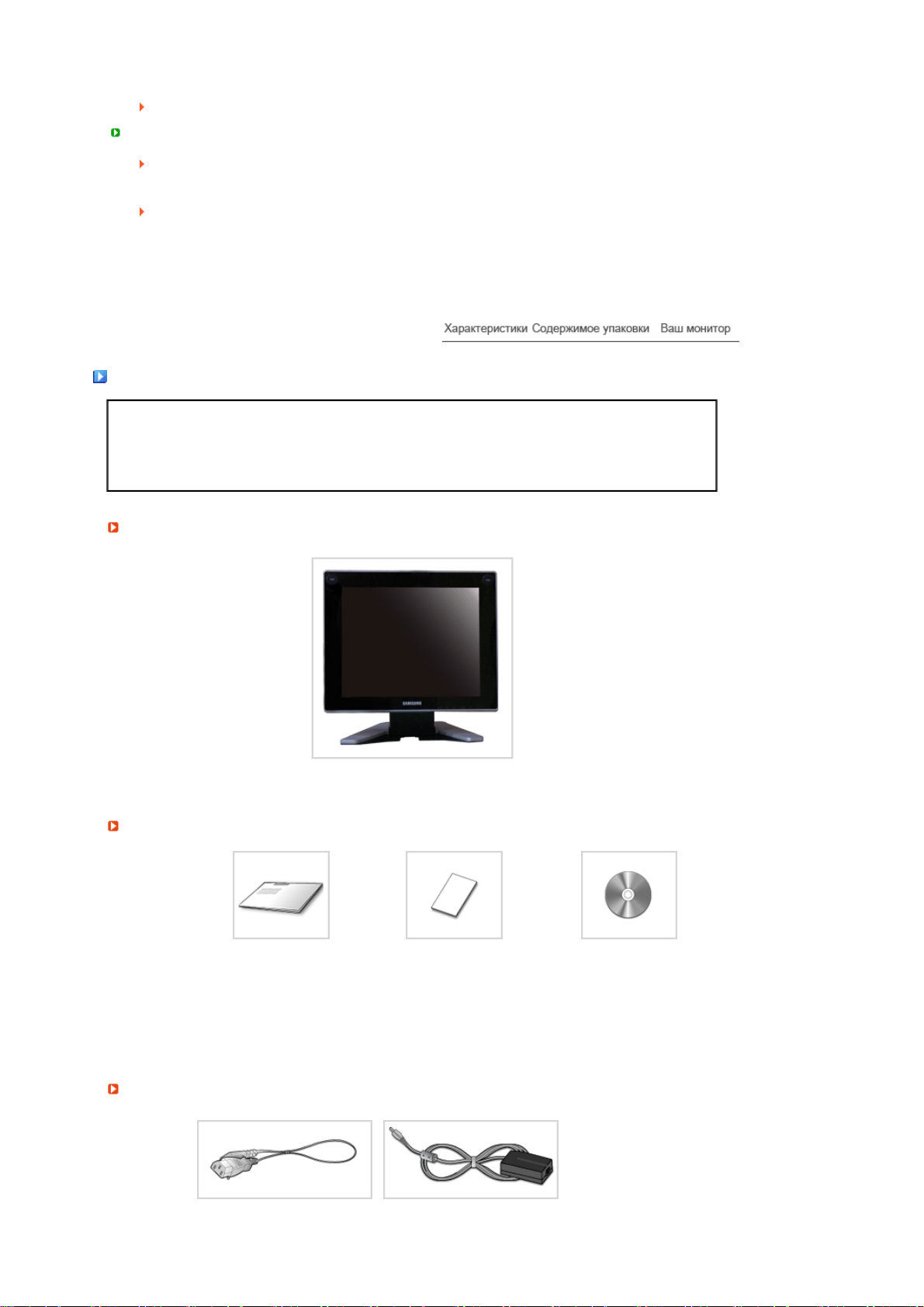
Photoshop или Illustrator
Развлекательное обучение для детей (раскрашивание и рисование)
Подходит для экспертов
Графические дизайнеры, проектировщики САПР и 3D-аниматоры
Лучшие условия для рисования и редактирования по сравнению с электронным пером
→
или цифровым планшетом
Карикатуристы и иллюстраторы
Позволяет сэкономить ресурсы, поскольку не требует бумаги, ручки или сканера -
→
простое рисование и редактирование.
Содержимое упаковки
Пожалуйста, проверьте, все ли нижеперечисленные части находятся в упаковке вместе с
Если чего-то не хватает, свяжитесь с Вашим дилером.
При необходимости покупки дополнительных компонентов обратитесь к местному дилеру
Распаковка
Руководство
монитором.
компании.
Монитор
Кабель
Краткая инструкция по
установке
Гарантийный талон
(выдается не во всех
регионах)
Установочный компакт-диск
с руководством
пользователя, драйвером
монитора и программным
обеспечением Natural
Color, MagicTune™,
MagicRotation, Tableau
Page 16
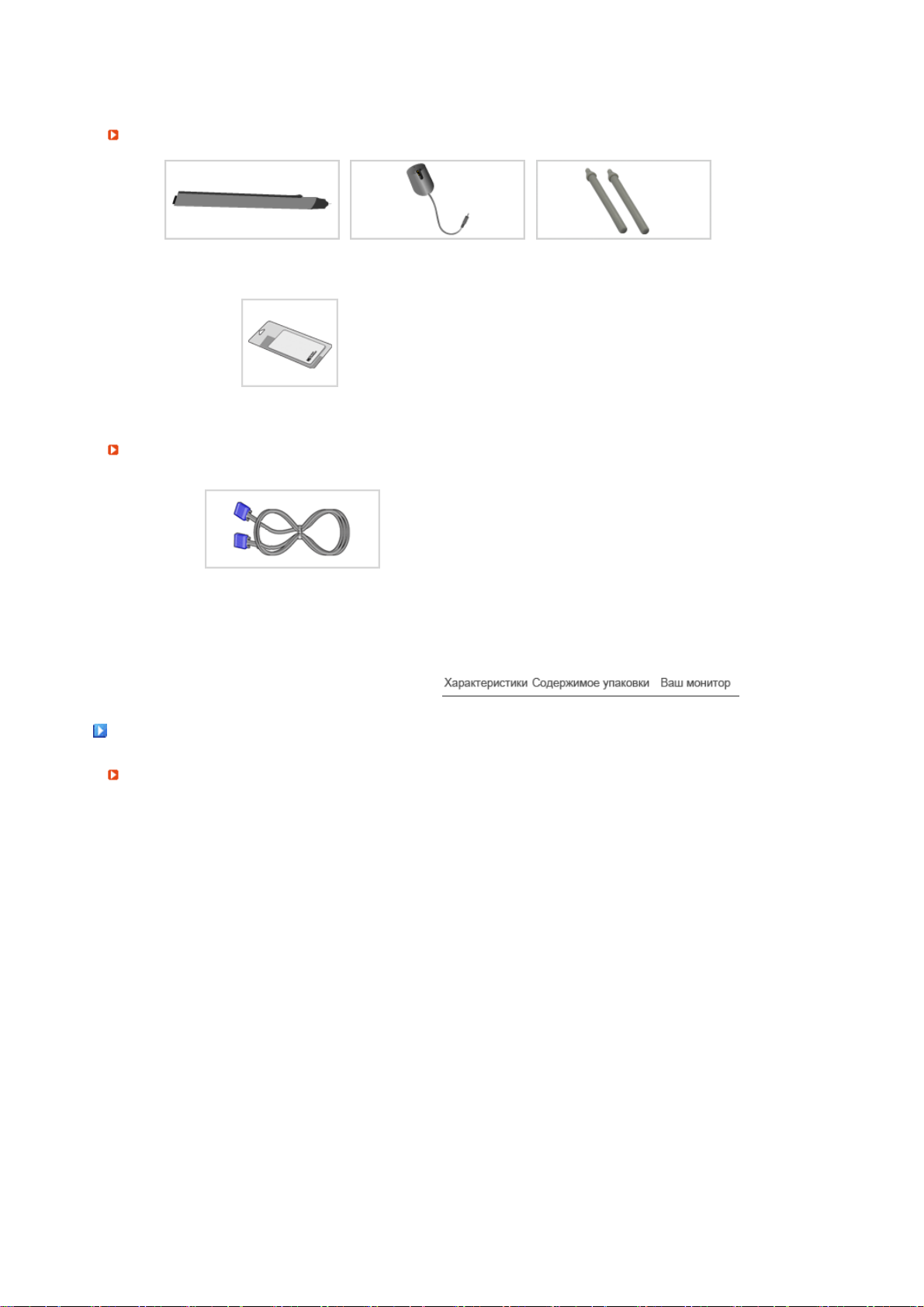
Д
ополнительно
р
Кабель электропитания Кабель электропитания
Электронное перо
Ткань для чистки
продается отдельно
Сигнальный Кабель
Зарядное устройство
электронного пера
Провод пера (2)
Ваш монито
Вид спереди
Page 17
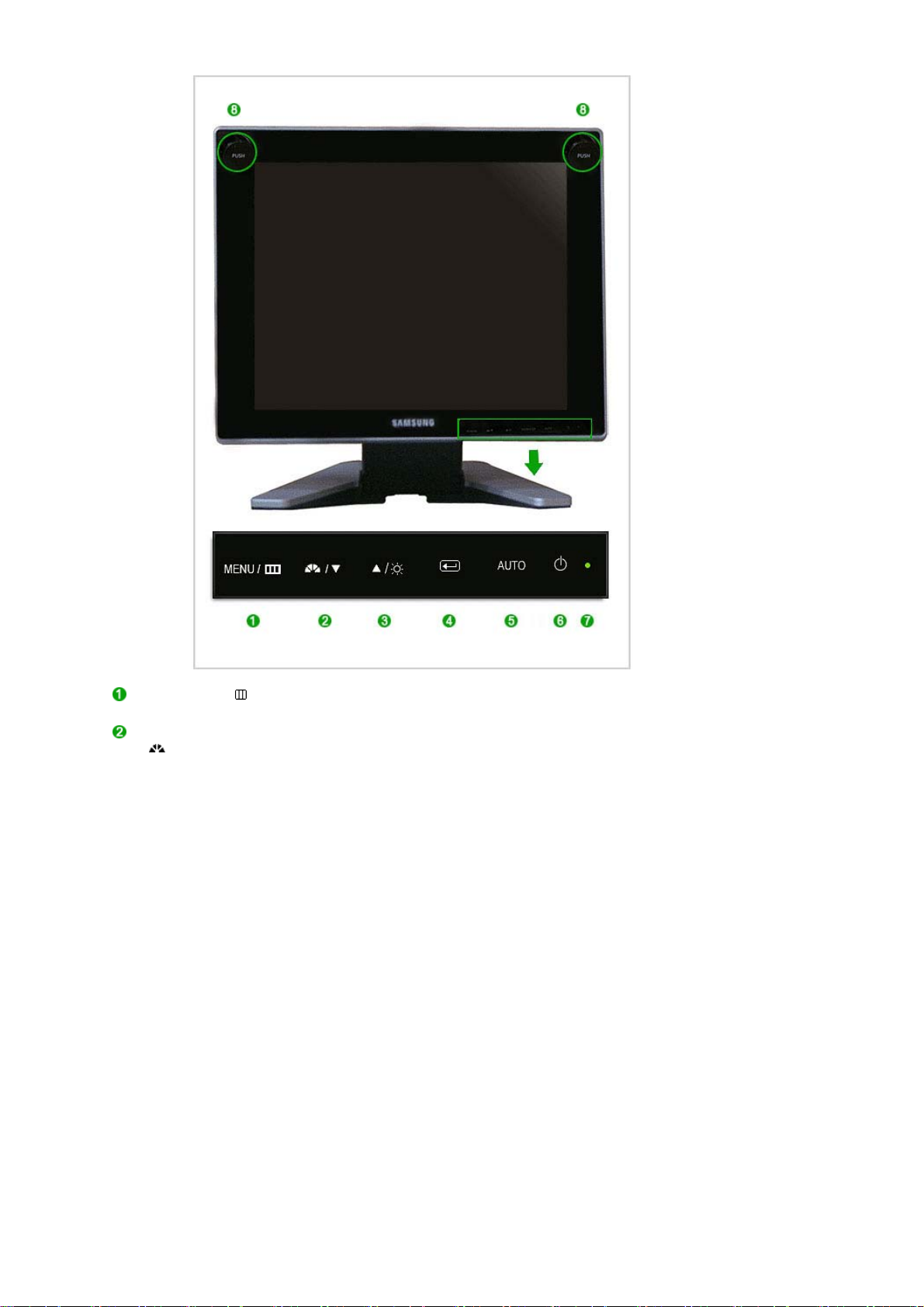
Кнопка MENU [ ]
Кнопка MagicBright™
[]
Открывает экранное меню. Также используется для выхода из
экраного меню и возвращения в предыдущее меню.
MagicBright™ - это новая функция, обеспечивающая
оптимальную среду для просмотра в зависимости от содержания
просматриваемого изображения. На данный момент доступны 6
различных режима : Польз., Текст, Интернет, Игра, Спорт и Кино.
Каждый режим имеет свои предустановленные значения яркости.
Можно легко выбирать одну из 6 настроек, просто нажимая
кнопку "MagicBright™".
1) Польз.
Хотя эти значения
были тщательно подобраны нашими
инженерами, они, однако, могут оказаться некомфортными
для некоторых пользователей, так как это зависит от
индивидуальных особенностей зрения.
В этом случае отрегулируйте яркость (Brightness) и
контрастность (Contrast) с помощью экранного меню.
2) Текст
Для работы с документацией или других работ, связанных с
чтением большого объема текста.
3) Интернет
Для работы
с изображениями смешанного характера,
например, текстом и графикой одновременно.
4) Игра
Для просмотра движущихся изображений, например, игра
программ.
5) Спорт
Для просмотра движущихся изображений, например,
спортивных программ.
Page 18
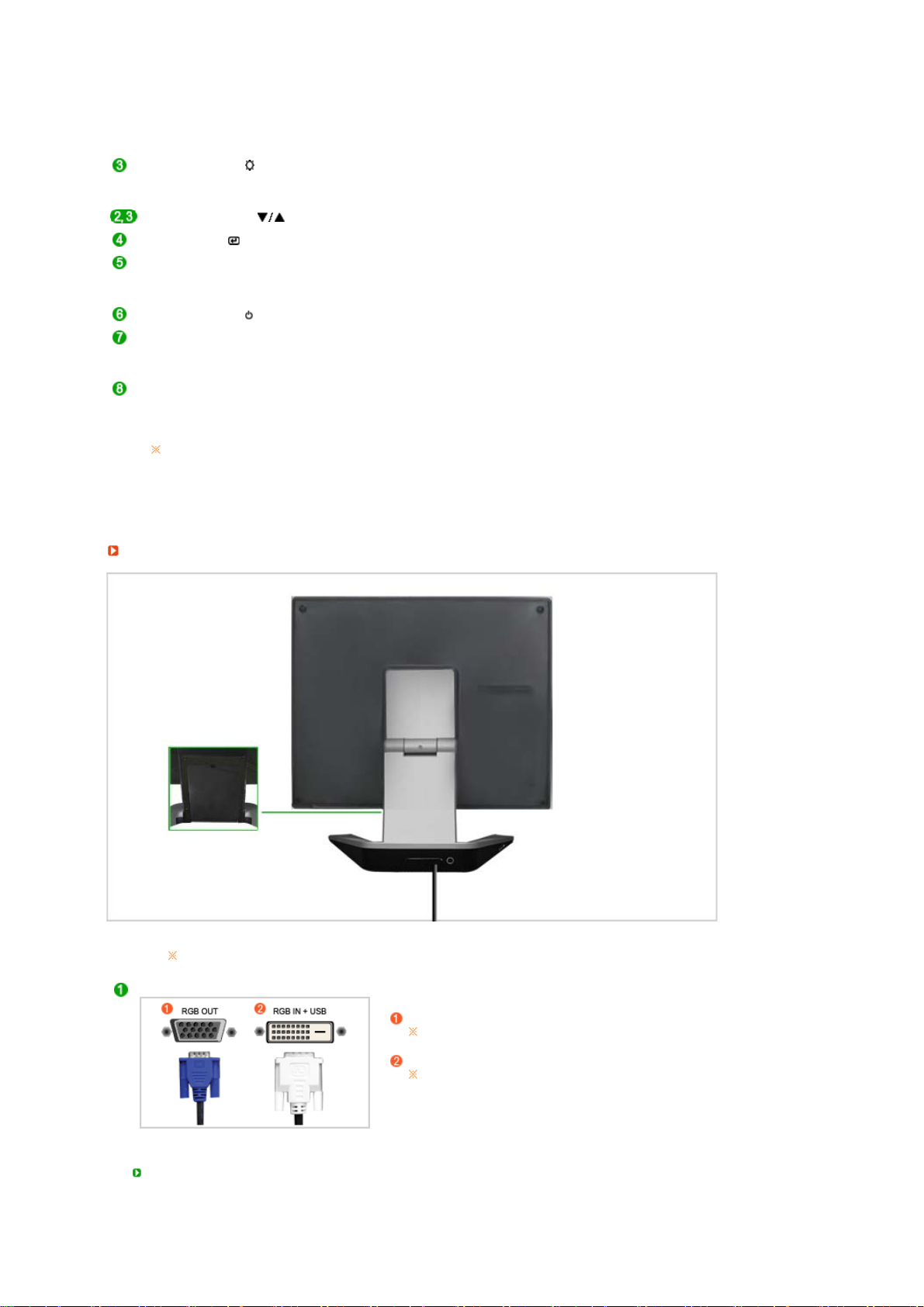
6) Кино
Для просмотра видеофильмов, например, в формате DVD
или Video CD.
>> Для просмотра анимационного клипа нажмите здесь.
Кнопка Яркость []
Кнопка настройки []Настройка значений пунктов меню.
Кнопка Ввод [] Используется для выбора экранного меню.
Кнопка AUTO Данная кнопка обеспечивает прямой переход к функции
Кнопка питания [] Включает и выключает монитор.
Индикатор режима
питания
Кнопка сигнала
Раздел Система экономии потребляемой электроэнергии Экономайзер содержит
дальнейшую информацию, касающуюся функций режима экономии
электропитания. В целях экономии электроэнергии выключайте монитор, когда он
не в работе или когда Вы оставляете его на долгое время.
Вид сэади
При условии, что на экране не отображается экранное меню,
нажатие этой кнопки позволяет регулировать яркость.
>> Для просмотра анимационного клипа нажмите здесь.
автоматической регулировки.
>> Для просмотра анимационного клипа нажмите здесь.
При нормальной работе этот индикатор светится Зеленым
цветом; при сохранении настроек индикатор один раз мигает
Зеленым цветом.
Нажмите для использования функции планшета.
При следующем нажатии кнопки восстанавливает обычный
рабочий режим монитора.
Конфигурация задней панели монитора может различаться в разных моделях.
Порт подключения компьютера
Отсоединение кабеля
Порт RGB OUT
Чтобы приобрести кабель, обратитесь в
ближайший сервисный центр.
Порт RGB IN + USB
Он установлен на устройстве. Чтобы
приобрести дополнительный кабель,
обратитесь в ближайший сервисный центр.
Page 19
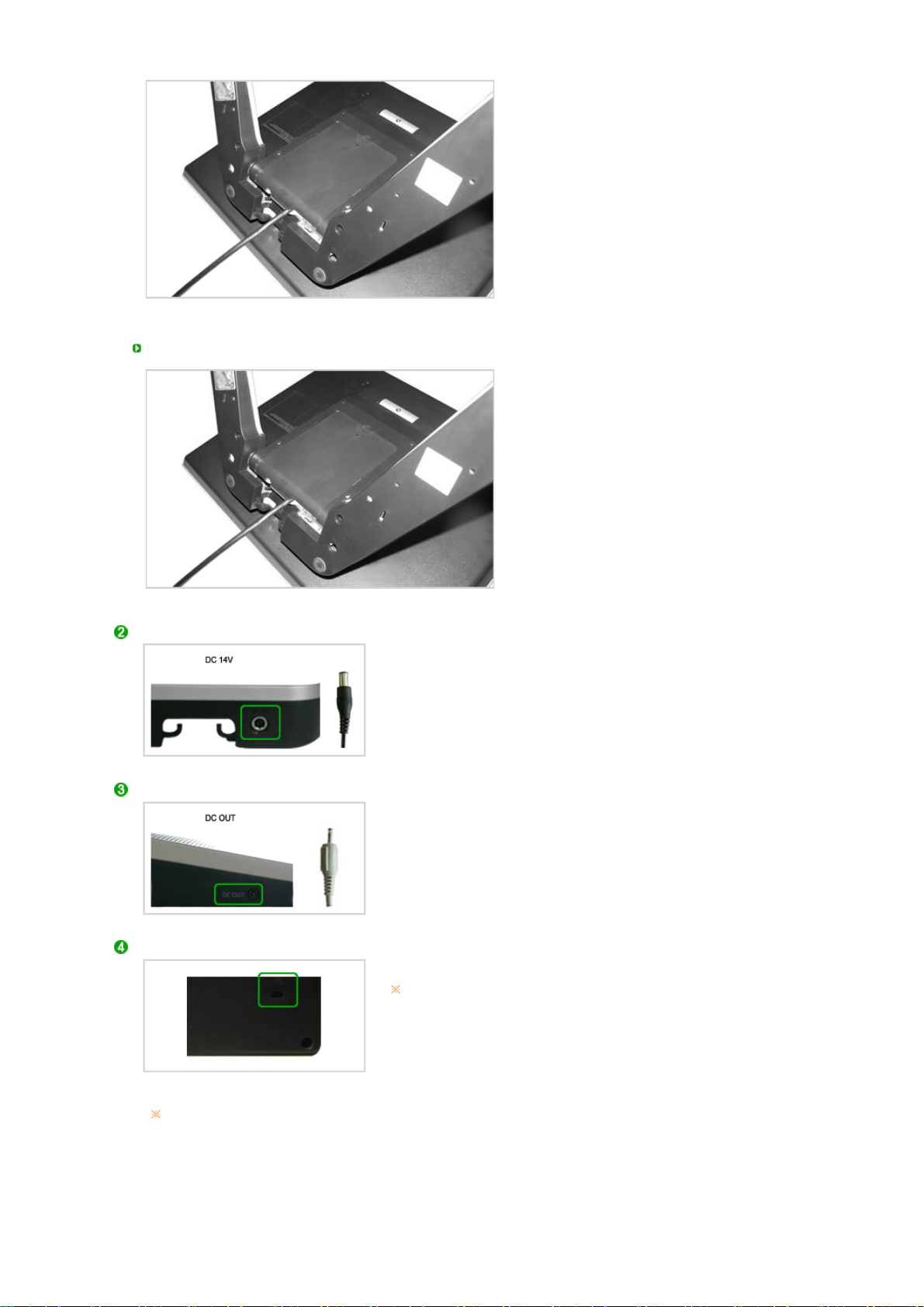
Соединительный кабель
Соединительный порт DC 14V
Это устройство поддерживает напряжения как 110
В, так и 220 В.
(Напряжение на адаптере постоянного тока
выбирается автоматически.)
После подсоединения кабелей подсоедините
кабель питания к электророзетке.
Порт DC OUT
Подсоедините зарядное устройство электронного
пера.
Kensington Lock
Kensington lock - это устройство, используемое для
физического закрепления системы, когда оно
используется в общественных местах.
Такое устройство приобретается дополнительно.
С вопросами о его использовании обратитесь к
продавцу.
Пойдите на Подключение Вашего Монитора за дальнейшей информацией,
касающейся подключения кабеля.
Page 20
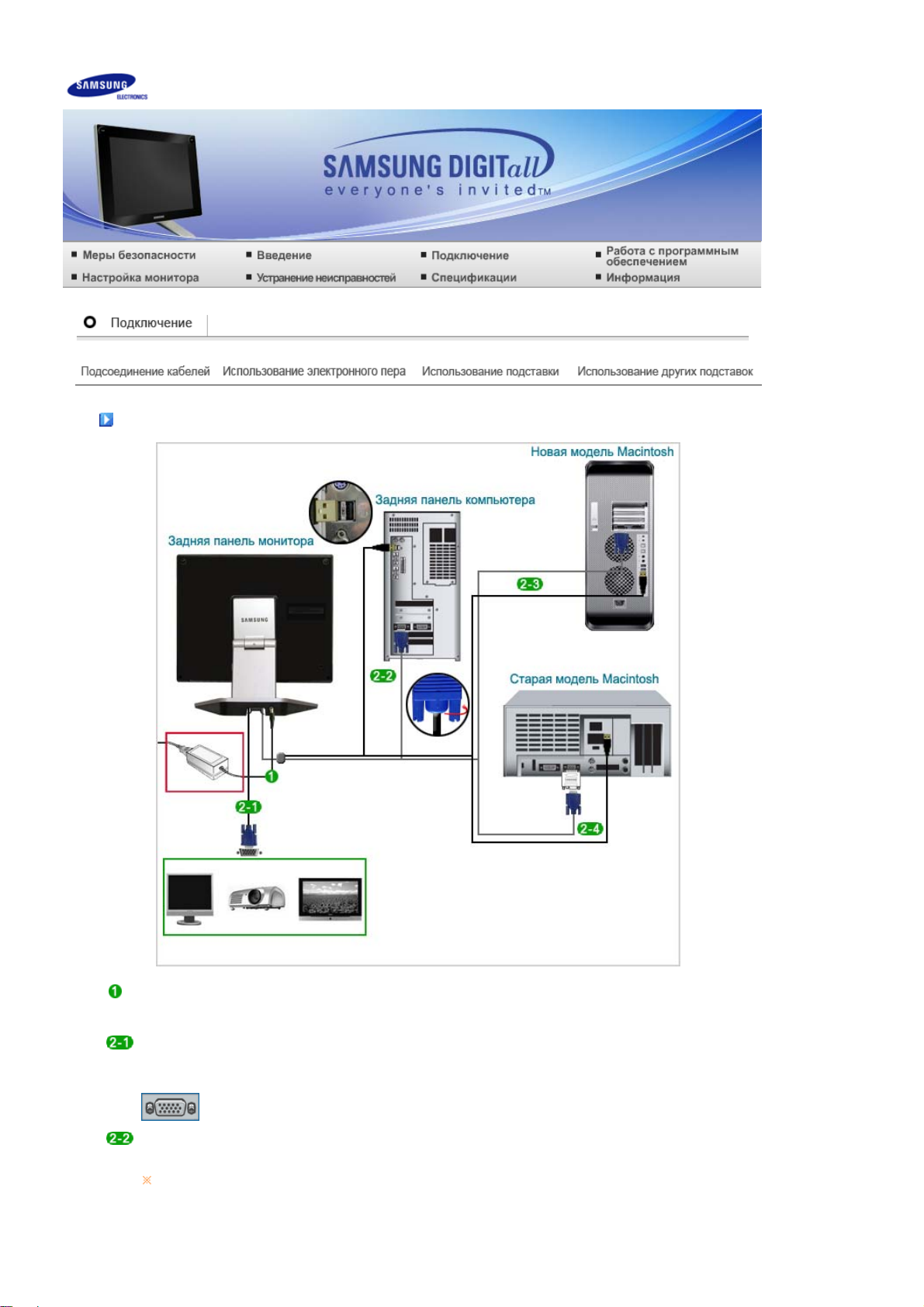
Подсоединение кабелей
Подсоедините кабель питания к блоку питания постоянного тока и электророзетке 220В или 110
В.
(Напряжение на блоке питания выбирается автоматически.)
Чтобы использовать вывод D-Sub (аналоговый) через другое устройство (монитор, телевизор,
проектов и т.д.)
- Соедините порт RGB OUT монитора с портом D-Sub другого устройства с помощью кабеля DSub.
[RGB OUT]
Если графическая плата поддерживает выход D-Sub (аналоговый)
- соедините порт RGB IN + USB монитора с портом D-Sub и портом USB компьютера с помощью
сигнального кабеля Tableau.
Если порт USB компьютера не подключен, даже если изображение отображается на экране,
положение электронного пера не распознается.
Page 21

[RGB IN + USB]
Использование Macintosh
- подключите монитор к компьютеру Macintosh с помощью соединительного кабеля компьютера
(сигнальный кабель Tableau).
Если используется старая модель компьютера Macintosh, подсоедините монитор к компьютеру
Macintosh с помощью адаптера Macintosh (продается отдельно).
Если монитор подсоединен к компьютеру, можно их включит и приступить к работе.
Использование подставки
Использование Планшет
Нажмите кнопку Signal, чтобы включить монитор.
(Если включена функция Tablet, кнопки подняты.)
Установите монитор под удобным углом для использования его в качестве
планшета.
Снимите перо с держателя.
Можно выполнить все необходимые операции после запуска программного
обеспечения для работы с графикой или текстового редактора.
Чтобы прекратить использование монитора в качестве планшета и начать его
использовать как обычный монитор, нажмите две сигнальные кнопки
(Эти кнопки нажаты, когда функция планшета отключена.)
Использование электронного пера
Об электронном пере
Предупреждение. Существует опасность перегрева, пожара или взрыва.
Если поместить в огонь, нагреть, ударить или проткнуть
В случае попадания электронного пера в рот детям или домашним животным.
В случае опускания в воду или в случае соприкосновения контактов батарейки с цепочкой или
другим металлом
Используйте только зарядное устройство, указанное в руководстве пользователя.
Page 22
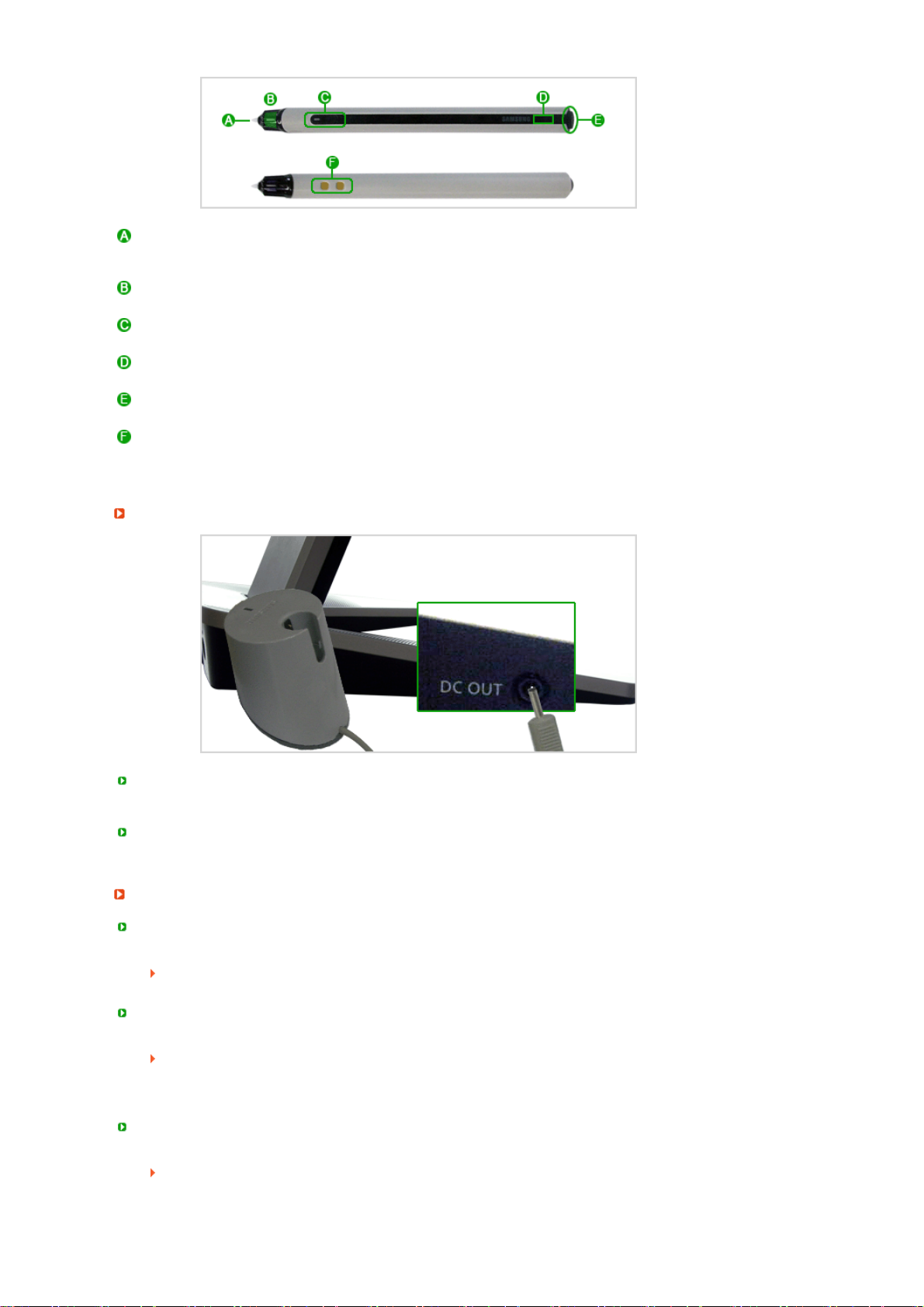
Переключатель
на кончике
пера
Передатчик
сигнала
Переключатель
пера
Индикатор
зарядки
Выключатель
питания пера
Порт для
зарядки
Зарядное устройство электронного пера
Эта часть контактирует с экраном и выполняет функции левой кнопки мыши.
Один раз слегка нажмите на экран для щелчка или дважды нажмите для
выполнения двойного щелчка.
Эта деталь передает сигнал и уведомляет о положении.
Выполняет функции правой кнопки мыши.
Красный означает, что зарядка не завершена.
Зеленый означает, что зарядка завершена.
Этот выключатель используется для включения и выключения пера.
Эта деталь подключается к зарядному устройству электронного пера.
Электронное перо заряжается при подключении зарядного устройства, когда
включено питание монитора.
При подключении порта зарядного устройства к порту DC OUT монитора,
индикатор зарядного устройства становится оранжевым, красным, а затем
зеленым. После этого он гаснет, показывая, что зарядка выполнена.
Пока электронное перо вставлено в зарядное устройство индикатор горит
красным, когда перо заряжается, а после полной зарядки загорается зеленым.
Меры предосторожности при использовании электронного пера
При использовании электронного пера по возможности держите его
перпендикулярно (90°) экрану.
Для использования электронного пера под другим углом к поверхности
экрана выполните корректировку положения указателя мыши.
При использовании электронного пера не закрывайте рукой передатчик
сигнала.
Поскольку передатчик сигнала должен передавать ультразвуковые волны, а
кнопка сигнала должна принимать сигнал для правильного управления, в
случае перекрывания рукой передатчика точное положение может не
распознаваться.
Избегайте использования шумных бытовых приборов при использовании
электронного пера.
Поскольку передатчик сигнала передает ультразвуковые волны для отправки
текущего положения, внешний шум может приводить к ошибкам в
распознавании положения.
Page 23
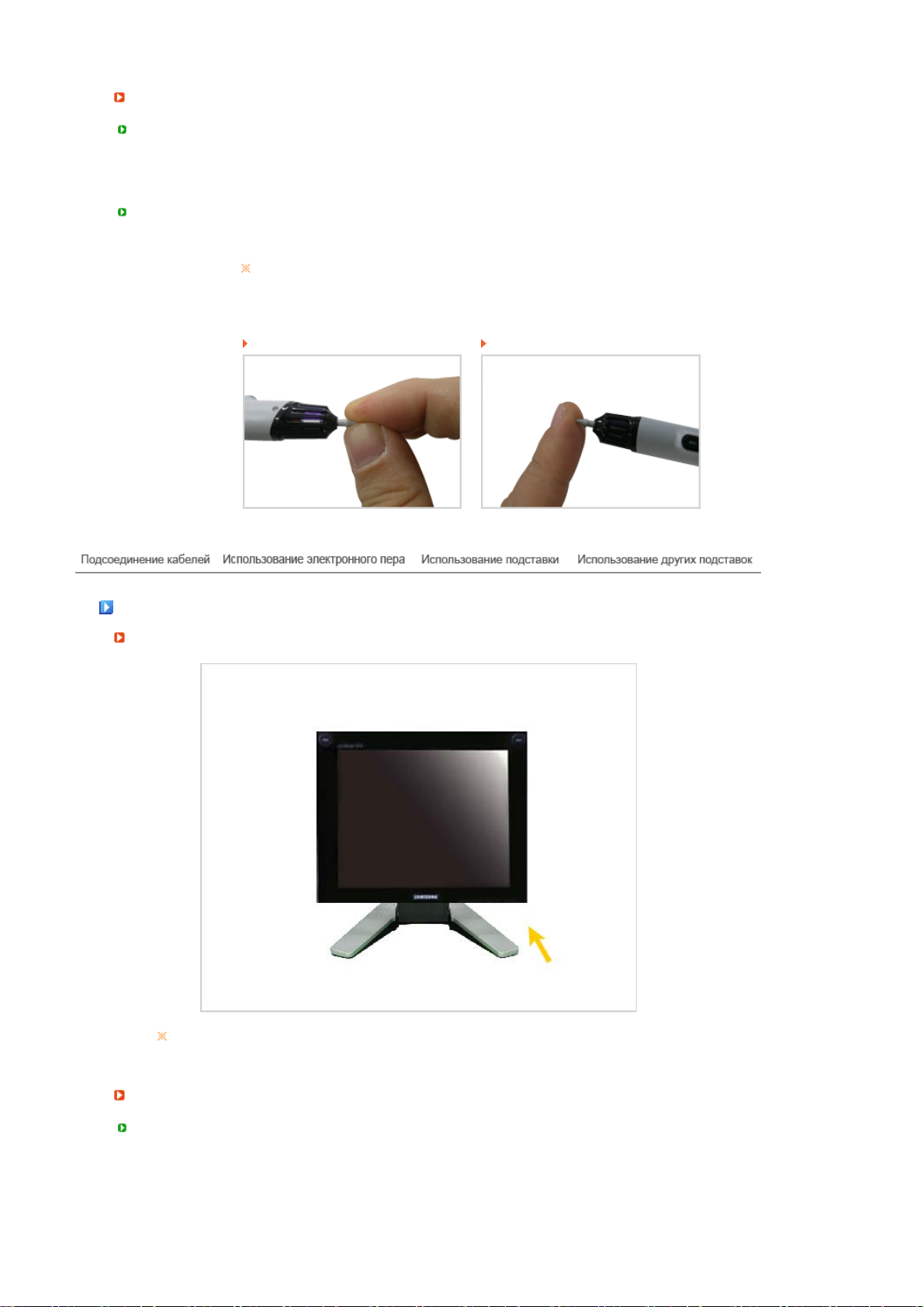
Обслуживание и замена электронного пера
к
Обслуживание
кончика пера
Почистите с помощью мягкой ткани, смоченной в "рекомендуемом моющем
растворе".
z Если рекомендуемый моющий раствор недоступен, разбавьте моющий
раствор водой с соотношением 1:10.
Замена
провода пера
По мере использования пера кончик пера изнашивается.
В случае сильного истирания или при возникновении трудностей в
использовании замените провод пера.
Чтобы приобрести провод пера, обратитесь в ближайший сервисный центр.
Если кончик пера изношен и на кончике имеется острая часть, она может
повредить экран
Периодически заменяйте провод пера.
Снятие провода пера Установка провода пера
Использование других подставо
шарнирная подставка
Перед поворотом экрана наклоните его более чем на 45 градусов (примерно 90
градусов).
Установка подставки
Дополнительные устройства
Page 24
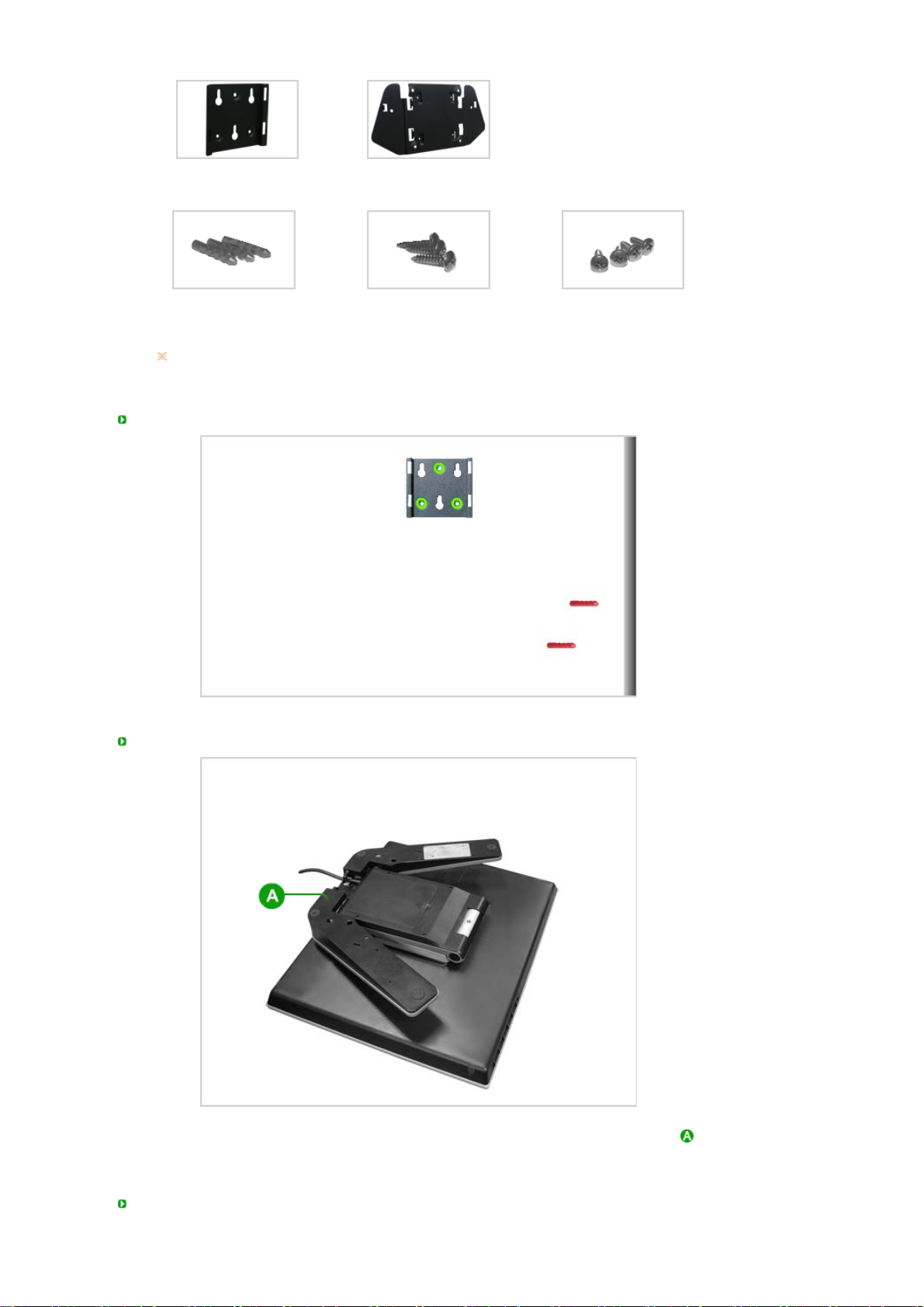
Кронштейн (для настенного
монтажа)
Крепеж (для основного
устройства)
Крепления (3)
Чтобы приобрести дополнительное устройство, обратитесь в сервисный центр
Samsung Electronics.
Установка кронштейна (для настенного монтажа)
Кронштейн (основная часть) Метод установки 1
(для настенного монтажа)
Винты (3)
Винты (4)
Сложите подставку монитора и установите кронштейн (основную часть) под подставку.
Совместите выемку на кронштейне (основной детали) с выемкой на подставке монитора и
скрепите 2 винтами.
Кронштейн (основная часть) Метод установки 2
Page 25
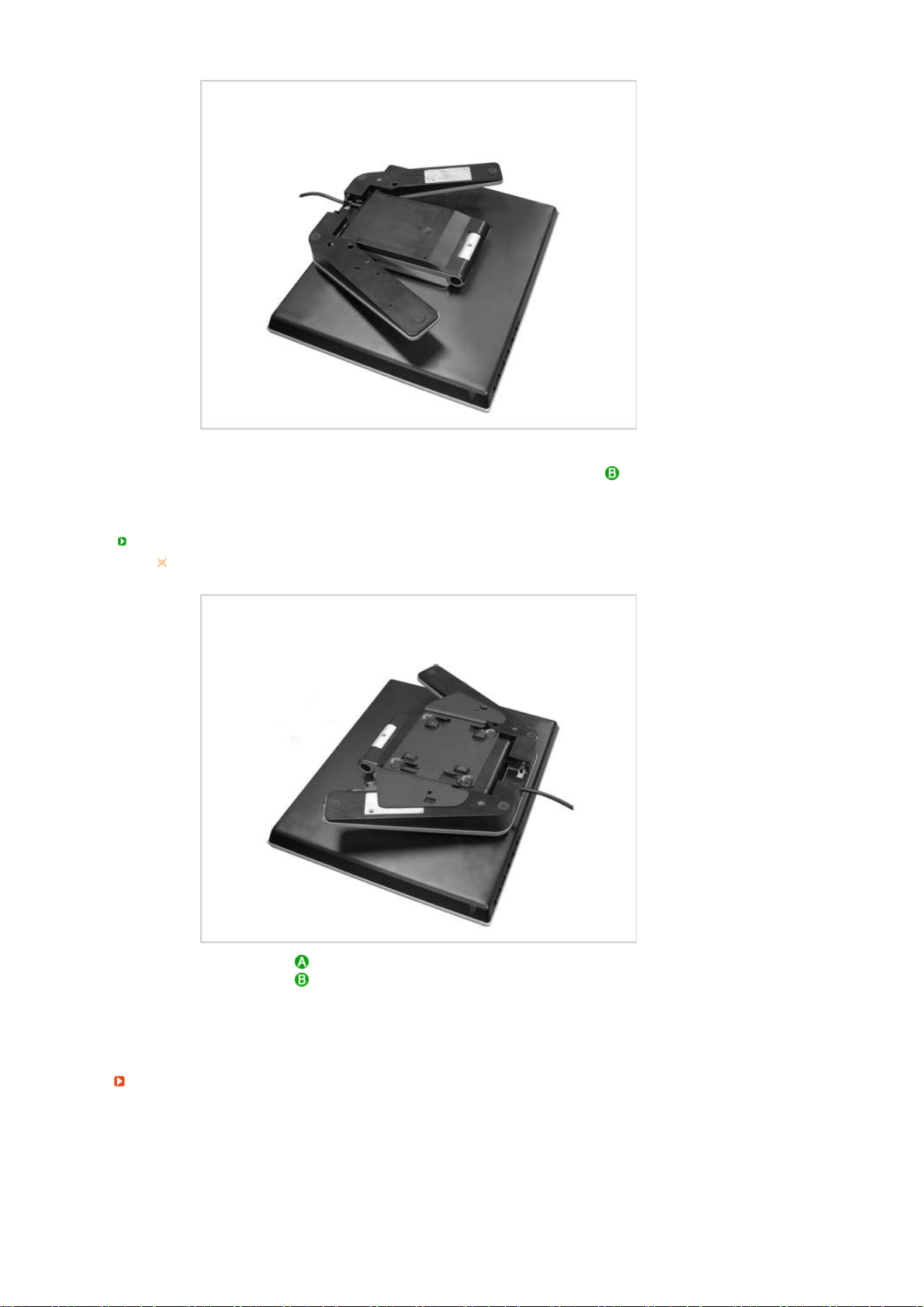
Сложите подставку монитора и поверните ее таким образом, чтобы порты для подключения
были обращены к полу. Установите кронштейн (основную часть) под подставку. Совместите
выемку на кронштейне (основной детали) с выемкой на подставке монитора и скрепите 4
винтами.
Подсоединение других подставок
Размер установочной поверхности подставки монитора равен 75 мм x 75 мм. Это
соответствует стандарту VESA.
Установочная поверхность подставки
Подставка
Совместите выемку на соединительной части подставки монитора с выемкой на подставке (для
подставки для рук, настенного крепления или других соединительных подставок) и закрепите
их 4 винтами.
При установке на стене
Page 26

При установке с помощью кронштейна (основная часть) Метод установки 1
При установке с помощью кронштейна (основная часть) Метод установки 2
Page 27

Tableau
Процедуры установки программы
Вставьте установочный компакт-диск Tableau в дисковод CD-ROM.
Щелкните программу установки Tableau.
Если появится экран мастера установки, нажмите кнопку "Далее".
Введите данные пользователя и нажмите кнопку "Далее".
Page 28

Нажмите кнопку "Установить".
Появится экран выполнения установки.
Нажмите кнопку "Готово".
Page 29

После завершения установки на рабочем столе появится ярлык Tableau.
Значок Tableau [ ] также создается на панели задач.
Щелкните значок Tableau [ ] и выберите меню Tableau.
Меню
При щелчке значка Tableau [ ] появится окно меню Tableau.
Меню корректировки положения указателя мыши.
Свойства программы Tableau.
Выберите для выхода из программы Tableau.
Корректировка положения указателя мыши
Корректировка положения указателя мыши
Зафиксируйте кончик электронного пера на экране, после чего можно отрегулировать
положение указателя мыши, выбрав удобное положение с помощью клавиатуры.
Меню и панели инструментов
Page 30

/
Если поместить кончик пера в центре, положение указателя мыши можно отрегулировать
быстрее.
Нажмите клавишу "ESC" на клавиатуре, чтобы отменить настройки и закрыть окно.
Нажмите клавишу "Enter' на клавиатуре, чтобы сохранить настройки и закрыть окно.
Положение можно отрегулировать с помощью клавиш со стрелками на клавиатуре.
Установка драйвера монитора
When prompted by the operating system for the monitor driver, insert the CD-ROM included with this
monitor. Порядок установки драйвера может несколько отличаться в различных системах.
Приготовьте чистый диск и скачайте файл программы по установке драйвера с Интернет-сайта,
Установка драйвера монитора (В автоматическом режиме)
Windows ME
Следуйте указаниям, соответстующим Вашей операционной системе.
приведенного ниже.
Веб-узел в Интернете :http://www.samsung.com/ (По всему миру)
http://www.samsung.com/monitor (США)
http://www.sec.co.kr/monitor (Корея)
http://www.samsungmonitor.com.cn
Вставьте диск в дисковод.
Нажмите "Windows ME Driver".
(Китай)
Выберите модель Вашего монитора из списка, затем нажмите кнопку "OK".
Page 31

В окне "Предупреждение" нажмите кнопку "Установка".
Установка драйвера монитора завершена.
Windows XP/2000
Вставьте диск в дисковод.
Нажмите "Windows XP/2000 Driver".
Выберите модель Вашего монитора из списка, затем нажмите кнопку "OK".
Если появилось следующее окно с сообщением, нажмите кнопку "Continue
Anyway" (Продолжить). Затем нажмите кнопку "OK".
Данный драйвер монитора является сертифицированным логотипом MS, и эта
установка не вызовет неполадки в системе.
Сертифицированный драйвер будет размещен на главной странице мониторов
Samsung.
http://www.samsung.com/
Установка драйвера монитора завершена.
Установка драйвера монитора (В ручном режиме)
Page 32

Windows XP | Windows 2000 | Windows ME | Windows NT | Linux
Операционная Система Microsoft® Windows® XP
Вставьте диск в дисковод.
Нажмите "Старт " → "Панель Управления", далее "Оформление и Темы".
Нажмите "Изображение " и выберите "Настройки", затем "Подробно"
Зайдите в "Свойства" на закладке "Монитор" и выберите закладку "Драйвер".
Нажмите "Обновить драйвер", затем выберите "Установить из списка или...", затем
нажмите кнопку "Далее".
Выберите "Не осуществлять поиск, я...", затем нажмите кнопку "Далее" и надмите
"Установить с диска".
Page 33

Нажмите "Обзор" и выберите папку A:\(D:\driver), затем выберите модель Вашего монитора
из списка. Нажмите "Далее".
Если появилось следующее окно с сообщением, нажмите кнопку "Continue
Anyway" (Продолжить). Затем нажмите кнопку "OK".
Данный драйвер монитора является сертифицированным логотипом MS, и эта
установка не вызовет неполадки в системе.
Сертифицированный драйвер будет размещен на главной странице мониторов
Samsung.
http://www.samsung.com/
Нажмите кнопку "Закрыть", затем кнопку "ОК"
Page 34

Установка драйвера монитора завершена.
Операционная Система Microsoft® Windows® 2000
Когда Вы увидите на мониторе сообщение "Цифровая подпись не найдена", сделайте
следующее.
Выберите "ОК" в окне "Вставить Диск".
Нажмите на клавишу "Просмотр" в окне "Выбор Файла".
Выберите A:\(D:\driver), нажмите на клавишу "Открыть", и затем на клавишу "ОК".
Инструкция по Ручной Установке Программного Обеспечения для Монитора.
Нажмите на клавиши Старт, Установки, Панель Управления.
Дважды нажмите на икону Дисплей.
Выберите клавишу Установки, затем нажмите на клавишу Спец. Функции.
Выберите Монитор.
Вариант
1 :
Вариант
2 :
Нажмите на клавишу Драйвер, а затем на Обновить Драйвер и на клавишу Далее.
Выберите "Покажите список известных драйверов для данного оборудования, чтобы я мог
выбрать подходящий драйвер", затем нажмите на клавишу Далее, а затем Выбрать диск.
Нажмите на клавишу Выбор, а затем выберите A:\(D:\driver).
Нажмите на клавишу Открыть, а затем на ОК.
Выберите модель Вашего монитора, затем нажмите на клавишу Далее, и снова на клавишу
Далее.
Нажмите на клавишу Конец, а затем на клавишу Закрыть.
Если Вы увидите сообщение "Цифровая подпись не найдена", нажмите на клавишу Да. И
нажмите на клавишу Конец, а затем на клавишу Закрыть.
Операционная Система Microsoft® Windows® Millennium
Операционная Система Microsoft® Windows® NT
Если клавиша "Свойства" неактивна, это значит, что конфигурация монитора
правильная. Пожалуйста, остановите инсталляцию.
Если клавиша Свойства активна, нажмите на нее. Пожалуйста, выполняйте
следующие шаги последовательно.
Нажмите на клавиши Старт, Установки, Панель Управления.
Дважды нажмите на икону Дисплей.
Выберите клавишу Установки, затем нажмите на клавишу Спец. Функции.
Выберите закладку Монитор.
Нажмите кнопку Изменить в закладке Тип монитора.
Выберите Указать расположение драйвера.
Выберите Показать весь список драйверов, затем нажмите Далее.
Нажмите кнопку Установить с диска.
Укажите путь A:\(D:\driver), затем нажмите ОК.
Выберите "Show all devices" и выберите монитор, соответствующий подключенному к
компьютеру, затем нажмите кнопку "OK".
Нажимайте кнопки "Close" и "OK" , пока не будет закрыто диалоговое окно свойств экрана.
Нажмите последовательно на клавиши Пуск, Установки, Панель Управления, а затем
дважды на Экран.
В окне Регистрация Информации о Дисплее нажмите на клавишу Установки , а затем на
Page 35

Все режимы.
r
r
Выберите желаемые функции (Разрешение, Количество цветов и Частота по вертикали), а
затем нажмите на клавишу ОК.
Нажмите кнопку Apply (Применить), если после нажатия кнопки Test (Тест) вы увидите, что
экран работает в нормальном режиме. Если же экран не работает нормально, перейдите к
другому состоянию (более низкому разрешению, другому цвету или частоте).
Если у Вас нет функции Все режимы, выберите уровень разрешения и частоту по
вертикали в соответствии с СтанДартные экранные режимы в данной инструкции.
Операционная Система Линукс.
Чтобы пользоваться X-Window, нужно создать файл X86Config, что является файлом
установок системы.
После создания файла "X86Config" нажмите на клавишу Ввод на первом и на втором
экране.
Третий экран служит для установки мыши.
Подсоедините мышь к компьютеру.
Следующий экран нужен для выбора Клавиатуры.
Выберите Клавиатуру для Вашего компьютера.
Следующий экран нужен для установки Вашего монитора.
Прежде всего, установите частоту по горизонтали для Вашего монитора. (Можно выйти на
частоту напрямую.)
Установите частоту по вертикали для Вашего монитора. (Можно выйти на частоту
напрямую.)
Войдите в название модели Вашего монитора. Эта информация не окажет влияния на
непосредственное выполнение X-Window.
На этом установка функций Вашего монитора закончена.
Выполните X-Window после установки другого требуемого оборудования.
Natural Colo
Программное обеспечение Natural Colo
Одной из последних проблем при использовании компьютера является то, что при распечатке
на принтере, сканировании или съемке на цифровую камеру цвета изображений отличаются от
цветов, отображаемых на мониторе. Программа Natural Color является решением этой
проблемы. Это система управления цветами, разработанная компанией Samsung Electronics
при поддержке Korea Electronics & Telecommunications Research Institute (ETRI). Данная
система доступна только для мониторов Samsung, она создает на мониторе
изображений как у распечатанных или отсканированных изображений.
Для получения более подробной информации нажмите Помощь (F1) в программе.
Способ установки программы Natural Color
такой же цвет
Page 36

Вставьте компакт-диск, прилагаемый к монитору Samsung, в дисковод CD-ROM. Появится
r
начальный экран программы Natural Color. Щелкните Natural Color на начальном экране, чтобы
установить программное обеспечение Natural Color.
Чтобы установить программу вручную, вставьте CD, прилагаемый к монитору Samsung в
дисковод CD-ROM, нажмите кнопку [Start] (Пуск) операционной системы Windows, затем
выберите [Run...] (Выполнить).
Введите: D:\color\eng\setup.exe затем нажмите [Ввод].
(Если дисковод, в который вставлен диск называется
дисковода.)
Удаление программы Natural Colo
В меню [Старт] выберите [Настройка]/[Панель Управления], затем дважды щелкните на кнопке
[Установка/Удаление программ].
Выберите Natural Color из списка, затем нажмите кнопку [Добавить/Удалить].
не D:\, введите название действующего
|Установка |Режим экранногоменю| Калибровка цвета |Деинсталляция |Устранение неполадо
Обзор
Обзор
Что такое MagicTune™
Рабочие характеристики монитора могут варьировать в зависимости от типа графической карты,
компьютера, к которому подключен монитор, условий освещенности и других факторов
окружающей среды. Чтобы получить на мониторе наилучшее изображение, необходимо
выполнить его уникальную настройку. К сожалению, регулировка изображения с помощью
средств ручной настройки часто оказывается весьма сложной задачей. Для правильной
регулировки
для получения наилучшего качества изображения.
В большинстве случаев даже для простой регулировки яркости или контрастности требуется
перемещение по многоуровневым экранным меню, назначение которых понять не всегда просто.
Кроме того, отсутствуют какие-либо средства обратной связи, помогающие правильно настроить
элементы настройки. MagicTune™ – это программная
выполнить процесс настройки с помощью простых для понимания инструкций и фоновых
шаблонов, предусмотренных для каждой элемента настройки монитора. Параметры
отображения, установленные для каждого пользователя, могут быть сохранены, что
обеспечивает простой способ выбора характеристик отображения в многопользовательской
среде или предоставляет одиночному пользователю возможность использовать несколько
определенных вариантов предварительной настройки
внешнего освещения.
(настройки) требуется удобная программа, обеспечивающая пошаговую процедуру
утилита, позволяющая пользователю
на основе отображаемого содержимого и
Основные функции
MagicTune™ является программной утилитой, позволяющей выполнять регулировку монитора и
настройку цветов с использованием протокола командного интерфейса канала передачи данных
отображения (Display Data Channel Command Interface – DDC/CI).Управление всеми настройками
отображения осуществляется программными средствами, что позволяет устранить
необходимость использования экранного меню (OSD) монитора. MagicTune™ поддерживает
Windows™ 98SE, Me, 2000, XP Home и XP Professional.
Рекомендуется использовать функцию MagicTune™ в системах Windows™T 2000 или более
Page 37

поздней версии.
MagicTune™ позволяет быстро и точно настраивать изображение, сохранять и затем
использовать наиболее подходящие для пользователя конфигурации монитора.
Режим экранного меню (OSD)
Режим экранного меню (OSD) позволяет легко настраивать параметры монитора без
необходимости выполнения сложных процедур. В этом режиме регулировка необходимых
параметров осуществляется путем простого доступа к соответствующим пунктам меню.
Обзор |
Установка
|Режим экранного меню| Калибровка цвета |Деинсталляция |Устранение неполадо
Установка
1. Вставьте инсталляционный компакт-диск в привод для компакт-дисков (CD-ROM).
2. лкните на инсталляционном файле MagicTune™.
3. Выберите язык установки, затем щелкните мышью на кнопке Далее.
4. Когда появится окно мастера установки, нажмите кнопку "Next" (Далее).
Page 38

5. Если вы согласны с условиями использования программы, выберите Я принимаю условия
лицензионного соглашения.
6. Выберите папку для установки программы MagicTune™.
7. лкните на Установить.
8. Появится диалоговое окно Состояние установк.
Page 39

9. лкните на Готово.
10. После завершения установки на рабочем столе компьютера появится значок запуска
программы MagicTune™.
Для запуска программы сделайте двойной щелчок на значке.
В зависимости от особенностей системы компьютера или
монитора, значок программы MagicTune™ может отображаться
или не отображаться.
Если он не отображается, нажмите клавишу F5.
Проблемы в ходе установки
Проблемы в ходе установки MagicTune™ могут быть связаны с такими факторами, как
используемые видеокарта или материнская плата и сетевое окружение компьютера. В случае
возникновения проблем в ходе установки см. раздел "Устранение неполадок".
Page 40

Требования к системе
Операционные системы
Windows™ 98 SE
z
Windows™ Me
z
Windows™ 2000
z
Windows™ XP Home Edition
z
Windows™ XP Professional
z
Рекомендуется использовать функцию MagicTune™
в системах Windows™T 2000 или более поздней
Аппаратные средства
Оперативная память: 32 Мбайт или более
z
z Свободное пространство на жестком диске: 25 Мбайт или более
версии.
* Более подробные сведения см. на веб-сайте MagicTune™.
Обзор |Установка |
Режим экранного меню
| Калибровка цвета |Деинсталляция |Устранение неполадо
MagicTune™ позволяет быстро и точно настраивать
изображение, сохранять и затем использовать наиболее
подходящие для пользователя конфигурации монитора.
z
Реальныйвид экранных меню зависит от конкретной
модели и может не полностьюсоответствовать
описанию в руководстве пользователя.
z
Во время работы программы Pivot некоторые
функции программы MagicTune™ могут не работать
нормально.
z
AutoRotation : AutoRotation автоматически
поворачивает монитор на 0, 90, 180 градусов при
вращении.
Для запуска Rotation следуйте инструкциям,
приведенным ниже.
Установите на компьютер обе программы Rotation и
z
MagicTune™ 3.6.
Запустите MagicTune™ 3.6
z
z
Option (Параметр)
Щелкните маленькое окно в меню
(Включить панель задач)
→
Preference (Свойство)
Enable task tray
.
→
z Режим управления MagicTune
различен в
™
зависимости от модели монитора.
Поддерживается порт вывода аналогового сигнала,
z
поэтому можно подключить выход Client Monitor к
другому показывающему устройству.
Режим экранного меню
Режим экранного меню (OSD) позволяет легко настраивать параметры всех мониторов. При
выборе для каждой из вкладок в верхней части окна управления отображается общее описание
пунктов подменю настройки. При выборе каждой из вкладок отображается список меню.
Простой и удобный доступ ко всем вкладкам и пунктам подменю в режиме экранного меню
обеспечивает быструю
настройку параметров монитора.
Описание кнопок
OK
Подтверждение сделанных изменений и выход из программы
MagicTune™.
Page 41

Восстановление рекомендованных производителем значений
параметров монитора в активном окне управления.
Выход из программы MagicTune™ без подтверждения сделанных
изменений. Если вы не сделали никаких изменений в окне
управления, нажатие кнопки "Cancel" не вызовет никаких действий.
Сброс
Отмена
Вкладка Изображение
Позволяет устанавливать требуемые значения параметров экрана.
Позволяет регулировать яркость всего экрана. Если уровень яркости
установлен неправильно, возможна потеря деталей в темных зонах
Яркость
Контраст
Разрешение
изображения. Настройте яркость таким образом, чтобы обеспечить наилучшие
условия для просмотра изображения.
Позволяет регулировать разницу яркости между светлыми и темными зонами
изображения. Определяет четкость изображения.
Вывод перечня всех значений разрешающей способности монитора,
поддерживаемых программой.
MagicBright - это новая функция монитора, обеспечивающая двукратное
улучшение качества изображения по сравнению с существующими мониторами
путем повышения его яркости и четкости. Она позволяет устанавливать
различные уровни яркости и разрешающей способности экрана в соответствии
с различными потребностями пользователя при просмотре текстов, Интернетстраниц или мультимедийной анимации. Пользователь может выбирать один из
предварительно установленных режимов яркости и разрешающей
шести
способности простым нажатием одной из кнопок управления функцией
MagicBright, расположенных на лицевой стороне монитора.
MagicBright
™
Вкладка Цвет
1. Текст : Для работы с документацией или других работ, связанных с
чтением большого объема текста.
?? В этом случае отрегулируйте яркость (Brightness) и контрастность
(Contrast) с помощью экранного меню.
2. Интернет : Для работы с
например, текстом и графикой одновременно.
3. Игра : Для просмотра видеофильмов, например, в формате DVD или VCD.
4. Спор : Для просмотра движущихся изображений, например, спортивных
программ.т
5. Кино : Для просмотра видеофильмов, например, в формате DVD или
Video CD.
6. Поль з : ??Хотя эти значения были тщательно подобраны нашими
инженерами, они, однако, могут оказаться некомфортными
пользователей, так как это зависит от индивидуальных особенностей
зрения.
?? В этом случае отрегулируйте яркость (Brightness) и контрастность
(Contrast) с помощью экранного меню.
Режим управления MagicBright различен в зависимости от модели
монитора. Некоторые мониторы поддерживают только четыре
режима. (Текст, Интернет, Развлекат., Поль з.)
изображениями смешанного характера,
для некоторых
Позволяет настраивать "теплоту" цвета фона монитора или цвета изображения.
Page 42

Оттенок
Регулировка
цвета
Калибровка
Функции MagicColor (Интеллектуальное улучшение цвета) и
Gamma (Гамма) могут использоваться только на мониторе,
который их поддерживает.
Позволяет изменять оттенки цвета.
Теплый - Нормальный - Холодный
z
Установленный
z
Режим Color Tone (Цветовой тон) отличается в зависимости от
модели монитора. Некоторые мониторы поддерживают только
четыре режима.( Теплый., Норм., Хол. , Польз.)
Управление цветом
Позволяет настраивать цвета изображения на мониторе. Пользователь может
настроить цвета монитора согласно своим предпочтениям.
z R- G - B
Процесс, с помощью которого осуществляется оптимизация и коррекция
параметров выбранных цветов.Функция MagicTune™ чрезвычайно удобна для
тех пользователей, кто предпочитает просматривать корректно
воспроизведенные изображения с максимальным количеством деталей,
включая изображения в сети Интернет или получаемые с выхода видеокамеры
или сканера.
MagicColor – это новая технология, самостоятельно разработанная компанией
Samsung для
улучшения цифровых изображений и более четкого отображения
естественных цветов без снижения качества картинки.
MagicColor
1. OFF – возврат в первоначальный режим.
2. DEMO – в правой части экрана появляется изображение до применения
функции MagicColor, а справа – изображение после применения функции
MagicColor.
3. Full – четкое отображение ярких естественных цветов.
4. Intelligent – четкое изображение не только ярких естественных цветов, но
и более реалистичное
воспроизведение естественного цвета кожи.
5. MagicZone
MagicZone обеспечивает четкое изображение анимированных
{
мультимедийных изображений или фотографий путем увеличения
яркости, резкости, насыщенности, цветового тона определенных
областей на экране. Обеспечивает простой в использовании
интерфейс, выделяющий область видеоигр в мультимедийной
программе путем автоматического обнаружения и выделения
нужного сегмента, перетаскивая значки с рабочего стола.
{ При активизации курсора мыши () и при необходимости
деактивизировать его для использования в других целях, щелкните
правой кнопкой мыши либо поместите активизированный курсор ()
на панель задач и щелкните. При деактивизации значок на экране
поменяется на тот, который отображался до активизации.
В особенности MagicZone подходит для отображения движущегося
{
изображения.
{ бшё?хьэюх ьхэ?
Оттенок
Насыщенность
Яркость
Регулирует цветовые оттенки.
Регулирует насыщенность цвета.
Регулирует яркость.
Регулирует разницу между самыми
Peзкость
светлыми и самыми темными участками
экрана.
Page 43

Зона выкл
Сброс
Выключает выделенную зону.
Возвращает настройки по умолчанию,
установленные поставщиком
гамма-гамма-коррекция используется для изменения яркости цветов, и
настройки среднего уровня яркости.
Гамма
Вкладка Геометрия
MagicTune™ исчезает при запуске MagicZone, а закрытие
z
MagicZone после настройки повторно отобразит MagicTune™.
(Системная область не выбрана).
MagicTune™ исчезает при запуске MagicZone, а закрытие
MagicZone после настройки не отобразит повторно
MagicTune™. (Системная область выбрана).
z Режим MagicColor различен в зависимости от модели
монитора.
Режим MagicZone показывает, поддерживает ли монитор
данную функцию.
Режим Гамма отличается в зависимости от модели монитора.
Некоторые мониторы поддерживают только три режима (Режим 1,
Режим 2, Режим 3)
Регулировка значений для Fine (Точно), Coarse (Грубо) и "Положение".
Точно : RУбирает такие шумы, как горизонтальные полосы.
z
Если шум сохраняется даже после точной (Fine) настройки,
повторите ее после выполнения регулировки тактовой частоты.
Грубо : Убирает такие шумы, как вертикальные полосы.При
z
Установка
изображения
грубой (Coarse) регулировке возможно смещение области
отображения экрана.Его можно переместить обратно в центр,
используя меню управления положением по горизонтали.
Автонастройк : Функция автоматической настройки позволяет
z
монитору самонастраиваться на входящий видеосигнал.
Значения точной регулировки , грубой регулировки и позиции
будут настроены автоматически.
Позволяет регулировать положение экрана по горизонтали и
Позиция
вертикали.
Вы можете изменить положение Меню Экрана по горизонтали на
Пo вepт.
Вашем мониторе.
Вкладка Параметр
При настройке MagicTune™ можно использовать следующие опции:
Загрузка диалогового окна Preferences. Используемые предпочтения
отмечены в окне флажком (символом "V"). Для включения или
выключения любой предпочтительной установки (Preference)
установите курсор на флажке и щелкните на нем кнопкой мыши.
Включить меню задач
z
Page 44

- Чтобы открыть меню MagicTune™, щелкните значок в [task
tray menu] (Меню панели задач).
Меню не отображаются, если в окне [Options] (Параметры) →
Предпочтение
[Basic Settings] (Основные настройки) отменен выбор [Enable
System Tray] (Активировать панель задач).
Выбрать язык- выбор языка воздействует только на язык
z
экранных меню.
дналоговоговый
выбор сигнал
z
цифровой
z
Вкладка Поддержка
Отображается идентификатор и номер версии программы. Пользователю предоставляется
возможность использовать функцию интерактивной справки (Help).
При необходимости получения справки по установке или
Справка
Идентификатор
пункта
Версия
использованию программы MagicTune™ посетите веб-сайт
MagicTune™ или щелчком мыши откройте файлы интерактивной
справки (Руководство пользователя). Руководство пользователя
открывается в обычном окне интернет-браузера.
Для управления монитором клиентом можно использовать сервер.
(Программа сервера должна быть установлена так, чтобы
использовать ее в качестве клиента).
Показывает имя пользователя,
Имя пользователя
зарегистрированное на компьютере.
ID
пользователя
Показывает ID пользователя,
зарегистрированное на компьютере.
ID серверу
Записывает IP-адрес сервера.
Подразделение
Записывает отделение.
Местонахождение
Записывает месторасположения.
Отображается номер версии программы MagicTune™.
Обзор |Установка |Режим экранного меню|
Калибровка цвета
|Деинсталляция |Устранение неполадо
Калибровка цвета
1. Калибровка цвета
Калибровка цвета (“Color Calibration”) предлагает пользователю алгоритм настройки
оптимальных условий отображения цвета на данном мониторе.
Для получения оптимальных условий отображения цвета необходимо выполнить
следующие пять шагов:
1. Для получения оптимальных условий отображения цвета необходимо выполнить
следующие пять шагов:
2. Найдя выраженный цветовой тон на контрольном фрагменте (“Control patch”),
Page 45

переместите курсор управления в направлении данного цветового тона по
отношению к эталонному цветовому кругу (“Color reference Circle”).
=> После должного завершения настройки на контрольном фрагменте будет
невозможно обнаружить никакой определенный цветовой тон.
3. После завершения настройки в ходе шага 1 нажмите на кнопку “Next” (Далее).
4. Повторите шаги 1), 2), 3) до оставшихся шагов со 2 по 5.
Чтобы увидеть эффект выполнения калибровки, нажмите на кнопку
5.
“Preview” (Предварительный просмотр).
Использование настроек цвета несколькими пользователями.
Определени
Если монитор используется несколькими пользователями, то значения параметров
цвета, настроенные для каждого пользователя с помощью функции калибровки цвета
(“Color Calibration”), можно сохранить и использовать впоследствии.Можно сохранять
настройки параметров цвета максимум для
1. Сохранение настроенных параметров цвета:
Нажмите кнопку Next («Далее»), при этом она превратится в кнопку Apply
(«Применить»), после чего можно сохранить настроенные параметры
цвета.Можно сохранить до 5 вариантов.
2. Применение настроенных параметров цвета:
Для выбора и использования одного из вариантов настройки цвета нажмите
кнопку Multi User («Несколько пользователей») на основном экране.
пяти пользователей.
2. Предварительный просмотр
Нажмите кнопку “ Предварительный просмотр” в окне “Калибровка цвета “
Появится показанное выше изображение.
1. Чтобы увидеть результат выполненной калибровки, нажмите кнопку “View
Calibrated” (Просмотр откалиброванного изображения).
2. Чтобы увидеть исходное изображение, нажмите кнопку “View
Uncalibrated” (Просмотр неоткалиброванного изображения).
Обзор |Установка |Режим экранного меню| Калибровка цвета |
Деинсталляция
Деинсталляция
Удалить программу MagicTune™ можно только путем использования опции "Add or
Remove Programs" («Установка и удаление программ») в Панели управления
Windows™.
Для удаления программы MagicTune™ выполните следующие шаги:
1. Выберите меню ' [Start] ' [Settings] ([Пуск] ' [Настройка]) на панели задач и
выберите пункт меню [Control Panel] (Панель управления). Если программа
работает на платформе Windows™ XP, выберите [Control Panel] (Панель
управления) в меню [Start] (Пуск).
|Устранение неполадо
Page 46

2. лкните на значке "Add or Remove Programs" (Установка и удаление программ)
в Панели управления
3. В окне "Add or Remove Programs" найдите путем прокрутки окна программу
"MagicTune™." Выделите ее щелчком мыши.
4. Нажмите кнопку [Change/Remove] (Заменить/Удалить]), чтобы удалить
программу.
5. Нажмите "Yes" («Да»), чтобы запустить процесс деинсталляции.
6. Дождитесь появления диалогового окна завершения деинсталляции
("Uninstall Complete").
На веб-сайте MagicTune
использованию программы MagicTune™, изучить разделы FAQ (часто задаваемые
вопросы и ответы), а также скачать обновления к программному обеспечению.
Обзор |Установка |Режим экранного меню| Калибровка цвета |Деинсталляция |
вы можете получить техническую поддержку по
™
Устранение неполадо
Используемая операционная система несовместима с функцией
MagicTune™.
Чтобы посетить нашу веб-страницу и получить дополнительную
информацию, нажмите OK и щелкните на "Shortcut to the MagicTune™
site" (ярлык сайта MagicTune™).
Если используемой видео/графической карты нет в списке
'Available' ('Доступно'), может возникнуть ошибка.
(Новейшие и устаревшие видеокарты могут не
поддерживаться).
Информацию об устранении неисправностей можно найти на
нашей веб-странице.
Устранение неполадо
Если изготовитель изменил драйвер или графическую
микросхему видеокарты, ошибка может возникнуть, даже если
видеокарта есть в списке.
Информацию об устранении неисправностей можно найти на
нашей веб-странице.
Удостоверьтесь, что используемый монитор изготовлен
компанией Samsung.
Продукция других изготовителей может вызывать ошибки.
Эта функция поддерживается только изделиями компании
Samsung.
Ошибка может возникнуть даже в том случае, когда
используемый монитор изготовлен компанией Samsung , но
устарел .
Удостоверьтесь, что монитор поддерживает функцию
MagicTune™.
Page 47

Эту функцию поддерживают только те мониторы, которые
зарегистрированы на нашем сайте.
Проверьте монитор перед тем, как его покупать, поскольку
устаревшие модели не поддерживаются.
Отсутствие информации в EDID (расширенные данные
идентификации монитора) приводит к ошибке.
Такое случается, если через Start (Пуск) > Setup (Настройка) >
Control Panel (Панель управления) > System (Система) >
Hardware (Оборудование)> Device Manager (Диспетчер
устройств) > выбран монитор, удален значок напротив
"Монитор Plug-and-play" и начался поиск нового оборудования,
но система не смогла найти "Монитор Plug-and-play"
Информацию об устранении неисправностей можно найти на
нашей веб-странице.
Ошибка возникает во время замены монитора, когда
электропитание системы отключено, но систему не
перезагрузили.
Перезагружайте систему каждый раз во время замены монитора,
перед тем, как пользоваться MagicTune™.
Чтобы обеспечить нормальную работу, перезагрузите систему.
Ошибка возникает, если драйвер видеокарты установлен
неправильно.
Такое случается, когда текущий список видеокарт
отображается неправильно. Список можно проверить через
Start (Пуск) > Setup (Настройка) > System (Система) > Hardware
(Оборудование)> Device Manager (Диспетчер устройств)>
Display Adapter (Адаптер монитора).
Посетите веб-страницу изготовителя видеокарты, чтобы загрузить
и установить последнюю версию драйвера.
Чтобы получить дополнительную информацию о видеокарте,
обращайтесь к изготовителю карты.
Если после установки MagicTune™ не перезагрузить систему,
возникает ошибка.
(Только в системах Win98SE и WinMe.)
Перед использованием перезагрузите систему.
Для повышения качества работы MagicTune™, настройте
оптимальное разрешение. Чтобы получить информацию об
оптимальном разрешении, см. Руководство пользователя.
Page 48

Если не настроить оптимальное разрешение и не выполнить
функцию Color Calibration (Калибровка цвета), монитор
невозможно настроить на оптимальный режим.
Чтобы получить информацию об оптимальном разрешении, см.
руководство.
Данная видеокарта не поддерживает MagicTune™.
Установите новый драйвер видеокарты.
Ошибка возникает, если драйвер видеокарты установлен
неправильно.
Такое случается, когда текущий список видеокарт
отображается неправильно. Список можно проверить через
Start (Пуск) > Setup (Настройка) > Hardware (Оборудование)>
Device Manager (Устройства)> Display Adapter (Адаптер
дисплея).
Посетите веб-страницу изготовителя видеокарты, чтобы загрузить
и установить последнюю версию драйвера.
Чтобы получить дополнительную информацию о видеокарте,
обращайтесь к изготовителю карты.
Поскольку программа Highlight использует линии связи,
выйдите из программы Highlight перед тем, как начать работу с
MagicTune™.
Некоторые мониторы CDT компании Samsung поддерживают
функцию Highlight.
При использовании одновременно функции Highlight и
MagicTune™ случаются конфликты, которые приводят к
ошибкам.
Удостоверьтесь, что функция Highlight ОТКЛЮЧЕНА, перед тем
как использовать функцию MagicTune™.
Устранение неполадо
В случае замены монитора или обновления драйвера или графической платы
z
во время работы MagicTune™ программа MagicTune™ может стать
неработоспособной. В этом случае необходимо перезапустить систему.
Неисправность Список
Проверок
Решения
Проверка при
нарушении
работы функции
MagicTune™.
Функция
MagicTune™
доступна только
на компьютере
(VGA) с
операционной
системой
Windows,
Чтобы проверить, работает ли на
компьютере функция MagicTune™,
выполните следующие шаги (если
используется Windows™ XP);
Панель управления →
Производительность и обслуживание
Система → Оборудование →
→
Page 49

поддерживающей
функцию "Plug
and Play".
Диспетчер устройств → Мониторы →
После удаления монитора "Plug and
Play" найдите "Монитор Plug and
Play" в новом оборудовании.
MagicTune™ - это дополнительное
программное обеспечение монитора.
Некоторые графические карты не
поддерживают работу данного
монитора.При возникновении
проблемы с графической картой
посетите наш
веб-узел для
ознакомления со списком
совместимых графических карт.
http://www.samsung.com/monitor/magicTune
MagicTune™
работает со
сбоями.
Проводилась ли
смена
компьютера или
Загрузите новейшую программу.
Программу можно загрузить с сайта
http://www.samsung.com/monitor/magicTune
графической
карты?
На веб-сайте MagicTune™ вы можете получить техническую поддержку по
z
использованию программы MagicTune™, изучить разделы FAQ (часто
задаваемые вопросы и ответы на них), а также скачать обновления к
программному обеспечению.
z Посетите наш веб-узел и загрузите программное обеспечение для установки
MagicTune™ MAC.
| Установка | Интерфейс | Удаление | Устранение неполадок
Обзор
Обзор
Что такое MagicRotation?
Page 50

Традиционное отображение на компьютере позволяло пользователю осуществлять просмотр
только в альбомном режиме.
В современный информационный век все большему числу пользователей ежедневно требуется
просматривать документы, веб-страницы, сообщения электронной почты и т.д. Такие типы
приложений лучше просматривать в портретном режиме, при котором все содержание доступно
на экране. Это значительно
переходить из альбомного в портретный и обратно.
Программное обеспечение MagicRotation от компании Samsung Electronics, Inc. предоставляет
пользователю функцию поворота (положения 0, 90, 180, 270), которая дает возможность
оптимально использовать экран монитора, делает просмотр удобнее и повышает
производительность пользователя.
Основная функция
MagicRotation поддерживается Windows™ 98 SE, Me, NT 4.0, 2000, XP Home и XP Professional.
* Windows™ является зарегистрированной торговой маркой корпорации Microsoft Corporation,Inc.
повышает производительность пользователя, позволяя без проблем
Обзор |
Установка
| Интерфейс | Удаление | Устранение неполадок
Установка
1. Установите компакт-диск с программным обеспечением в дисковод.
2. Щелкните установочный файл MagicRotation.
3. Выберите язык для установки; щелкните Next (Далее).
Page 51

4. Когда появится окно InstallationShield Wizard, щелкните Next (Далее).
5. Чтобы принять условия использования, выберите I agree to the terms of the license agreement
(Я принимаю условия лицензионного соглашения).
Page 52

6. Выберите папку для установки программы MagicRotation.
7. Щелкните Install (Установить).
8. Появится окно Installationation Status (Состояние установки).
Page 53

9. Щелкните Finish (Готово).
Для правильной работы MagicRotation необходимо перезагрузить систему.
10. Когда установка завершена, на рабочем столе появится значок входа в MagicRotation.
Проблемы при установке
На установку MagicRotation могут влиять различные факторы, например, видеокарта,
материнская плата и сетевое окружение.
При неполадках во время установки см. раздел "Устранение неполадок".
Ограничение
1. Для правильной работы MagicRotation необходимо правильно загрузить драйвер дисплея.
Установленный драйвер дисплея должен быть последней версии.
Page 54

2. Если такие приложения, как Проигрыватель Windows™ Media, Real Player и другие не
отображают правильно файлы фильмов в положении 90, 180 и 270, выполните следующее:
Закройте приложение.
{
{ Выберите положение (90, 180, 270), в котором вы хотите просматривать приложение.
Перезапустите приложение.
{
В большинстве случаев это должно решить проблему.
3. Пользовательские приложения, использующие OpenGL и DirectDraw (трехмерное черчение),
при выбранном режиме положения (90, 180, 270) работать не будут.
напр., трехмерные игры
4. Приложения на основе DOS в полноэкранном режиме при выбранном режиме положения
(90, 180, 270) работать не будут.
5. Dual не поддерживается в Windows™ 98, ME, NT 4.0.
6. MagicRotation не обеспечивает поддержку на 24
бит на пиксел (глубина цвета/цветовая
палитра).
7. При замене графической карты рекомендуется сначала удалить программное обеспечение
MagicRotation.
Требования к системе
OS
z Windows
Windows™ Me
z
Windows™ NT 4.0
z
z Windows
Windows™ XP Home Edition
z
Windows™ XP Professional
z
Аппаратное обеспечение
z Память 128 МБ и более (рекомендованная)
25 МБ или более свободного места на жестком диске
z
Пакеты обновлений
z Рекомендуется установить в системе новейший пакет обновлений.
Для Windows™ NT 4.0 рекомендуется установить Internet Explorer 5.0 или более позднюю
z
98 SE
™
2000
™
версию с компонентом Active Desktop.
* Более подробную информацию можно найти на веб-сайте MagicRotation.
* Windows™ является зарегистрированной торговой маркой корпорации Microsoft Corporation,Inc.
Обзор | Установка |
Интерфейс
| Удаление | Устранение неполадок
z
Во время работы программы Rotation некоторые функции
программы MagicTune™ могут не работать нормально.
z
AutoRotation : AutoRotation автоматически поворачивает монитор на
0, 90, 180 градусов при вращении.
Для запуска AutoRotation следуйте инструкциям, приведенным
ниже.
z Установите на компьютер обе программы Rotation и MagicTune
Запустите MagicTune™ 3.6.
z
z
Параметр
→
Предпочтение
→ в системном меню задач установите
™
3.6.
флажок "V".
* Поддерживается порт вывода аналогового сигнала, поэтому
можно подключить выход Client Monitor к другому показывающему
устройству.
Интерфейс
Page 55

Меню на панели задач
Меню появляется при щелчке
правой кнопкой мыши.
Повернуть
Повернуть на 0
: Дисплей повернется на отметку 90 градусов
: Дисплей повернется с текущего угла на 0 градусов.
Повернуть на 90
: Дисплей повернется с текущего угла на 90 градусов.
Page 56

Повернуть на 180
: Дисплей повернется с текущего угла на 180 градусов.
Повернуть на 270
: Дисплей повернется с текущего угла на 270 градусов.
Page 57

Быстрая клавиша
быть изменены пользователем.
Пользователь сам может назначить их с помощью клавиатуры после
изменения существующей горячей клавиши. Пользователь может создать
горячую клавишу сочетанием клавиш Shift, Ctrl, Alt и основных клавиш.
Если нажата только основная клавиша, она будет назначена в форме
Alt+основная клавиша.
: Быстрые клавиши доступны по умолчанию и могут
Справка
О программе
программы.
Выход
Обзор | Установка | Интерфейс |
: Отображается HELP (Справка) о программе MagicRotation.
: Отображается текущая версия и авторское право
: Произаодится выход из программы MagicRotation.
Удаление
| Устранение неполадок
Удаление
Программу MagicRotation можно удалить только с помощью пункта Установка и
удаление программ панели управления Windows™.
Для удаления MagicRotation выполните следующие действия.
1. Перейдите на [Панель задач] ' [Пуск] ' [Настройка] и выберите в меню [Панель
управления].
Если программа запущена в Windows™ XP, перейдите на [панель
управления] из меню [Пуск].
2. Щелкните значок Установка и удаление программ
3. Прокрутите экран Установка и удаление программ, чтобы найти программу
MagicRotation.
Щелкните, чтобы выделить ее.
4. Для удаления программы щелкните кнопку Заменить/Удалить.
5. Чтобы начать процесс удаления, щелкните Yes (Да).
6. Подождите, пока не появится диалоговое окно Удаление завершено.
7. Для завершения удаления перезапустите систему.
на панели управления.
Page 58

Техническая поддержка MagicRotation, FAQ (вопросы и ответы) и обновление
программного обеспечения доступны на веб-сайте MagicRotation.
* Windows™ является зарегистрированной торговой маркой корпорации Microsoft
Corporation,Inc.
Обзор | Установка | Интерфейс | Удаление |
Устранение неполадок
До вызова службы технической поддержки
Для обеспечения возможностей поворота экрана программное обеспечение
z
MagicRotation работает с установленным драйвером дисплея, который
поставляется вместе с графическим адаптером. Если драйвер дисплея
работает неправильно, или в нем присутствуют ошибки, эти ошибки не
исчезнут даже после установки программного обеспечения MagicRotation.
Любые неверные или произвольные действия, возникающие в результате
проблем в установленном драйвере дисплея,
обеспечения MagicRotation.
Для проверки наличия проблемы в установленном драйвере дисплея можно
выполнить следующие действия по диагностике:
1. Проверьте, возникает ли проблема и в положении 0 (альбомный
режим), и в положении 90 (портретный режим).
2. Проверьте, возникает ли проблема при различной глубине цвета
(8/16/32 бит на пиксел) и различных режимах разрешения (800 x 600,
1024 x 768).
3. Проверьте, возникает ли проблема без установки программного
обеспечения MagicRotation.
Если проблема повторяется при каком-либо или при всех сценариях,
возможно наличие проблемы с установленным драйвером дисплея:
Для решения проблемы необходимо выполнить следующие действия :
1. Удалите программное обеспечение MagicRotation.
2. Приобретите у поставщика графического адаптера новейший драйвер
дисплея.
Последнюю версию драйвера дисплея от
и т.д.) можно легко скачать с соответствующих веб-сайтов.
3. Установите последнюю версию драйвера дисплея.
4. Установите программное обеспечение MagicRotation. В большинстве
случаев это должно решить проблему.
не исходят от программного
Устранение неполадок
(ATI, NVIDIA, MATROX, INTEL
MagicRotation может не работать при замене монитора или обновлении
z
драйвера графической карты при работающем MagicRotation.
В подобных случаях необходимо перезапустить систему.
Техническая поддержка MagicRotation, FAQ (вопросы и ответы) и обновление
z
программного обеспечения доступны на веб-сайте MagicRotation.
Page 59

Кнопки управления
[MENU / ] Открывает экранное меню. Также используется для выхода из
экраного меню и возвращения в предыдущее меню.
[] Позволяют выделять и выбирать разделы меню.
[] Активизирует выбранный пункт меню.
[AUTO] При нажатии кнопки 'AUTO' появляется экран автоматической
регулировки, как показано на экране анимационного клипа в центре.
Функции прямого доступа
AUTO
Page 60

МЕНЮ Содержание
При нажатии кнопки 'AUTO' появляется экран автоматической регулировки,
как показано на экране анимационного клипа в центре.
Значения точной регулировки (Fine), грубой регулировки (Coarse) и позиции
(Position) будут настроены автоматически.
Для автоматической настройки четкости, запустите функцию "AUTO" при
AUTO
Блокировка и разблокировка экранного меню
включенной функции AUTO PATTERN .
Если функция автоматической настройки не работает должным образом,
нажмите кнопку AUTO (автоматическая настройка) еще раз для более
точной настойки изображения.
Если изменить разрешение на панели управления, будет автоматически
выполнена функция автоматической настройки.
Page 61

МЕНЮ Содержание
Блокировка и
разблокировка
экранного меню
MagicBright
™
При удерживании нажатой кнопки "MENU" в течение более 5 секунд
функция OSD блокируется (или разблокируется).
Яркость и контрастность монитора можно также регулировать с
помощью блокирующей функции настройки экранного меню.
МЕНЮ Содержание
MagicBright
Нажмите кнопку MagicBright™ еще раз и выберите нужный режим.
™
- шесть различных режимов (Польз./Текст/Интернет/Игра/Спорт/Кино)
Page 62

Яркость
МЕНЮ Содержание
Яркость
При условии, что на экране не отображается экранное меню, нажатие
этой кнопки позволяет регулировать яркость.
Функции экранного меню
Изображение
Цвет
Изобр.
OSD
Установка
Информация
Изображение
Яркость Контраст
MagicColor Оттенок
Ăđóáî Точно Четкость Пo гop. Пo вepт.
Язык Пo гop. Пo вepт. Прозрачность Вр. Oтобр.
Сброс настр. Восст.цвета
Регулировка
цвета
Гамма
Page 63

МЕНЮ Содержание Воспроизведение/Стоп
Используя экранное меню, можно изменять
яркость изображения согласно личным
предпочтениям.
( Недоступно в режимах MagicColor Full
(Полный) и Intelligent (Интеллектуальный). )
Яркость
Функции прямого управления : При условии, что
на экране не отображается экранное меню,
нажатие этой кнопки позволяет регулировать
яркость.
>> Для просмотра анимационного клипа
нажмите здесь.
MENU → → → , → MENU
Используя экранное меню, можно изменять
контрастность изображения согласно личным
Используя экранное меню, можно изменять
контрастность изображения согласно личным
Контраст
предпочтениям.
( Недоступно в режимах MagicColor Full
(Полный) и Intelligent (Интеллектуальный). )
MENU → → , → → , → MENU
Цвет
Page 64

МЕНЮ Содержание Воспроизведение/Стоп
MagicColor – это новая технология, самостоятельно
разработанная компанией Samsung для улучшения
цифровых изображений и более четкого отображения
естественных цветов без снижения качества картинки.
Выкл возврат в первоначальный режим.
Демо Tв правой части экрана появляется
изображение до применения функции
MagicColor, а справа – изображение
после применения функции MagicColor.
Полностью четкое изображение не только ярких
естественных цветов, но и более
реалистичное воспроизведение
естественного цвета кожи.
Избирательно четкое отображение ярких естественных
цветов.
MagicZone MagicZone обеспечивает четкое
изображение анимированных
мультимедийных изображений или
MagicZone
фотографий путем увеличения яркости,
MagicColor
резкости, насыщенности, цветового тона
определенных областей на экране.
В особенности MagicZone подходит для
отображения движущегося изображения.
Оттенок Данная функция предназначена для
настройки цветового тона MagicZone.
Насыщенность Данная функция предназначена для
настройки насыщенности MagicZone.
Яркость Данная функция предназначена для
настройки яркости MagicZone.
Четкость Данная функция позволяет регулировать
резкость изображения MagicZone.
Пo гop. Данная функция служит для перемещения
области MagicZone по горизонтали.
Пo вepт. Данная функция служит для перемещения
области MagicZone по вертикали.
Оттенок
Насыщенность
Яркость
Четкость
Пo гop.
Пo вepт.
Page 65

Оттенок
Регулировка
цвета
Гамма
Гориз. Размер Данная функция служит для настройки
размера зоны MagicZone по горизонтали.
Верт. Размер Данная функция служит для настройки
размера зоны MagicZone по вертикали.
Возможно изменение цветового тона с выбором одного из
четырех режимов – «Хол. », «Норм.», «Теп.» и «Польз.».
( Недоступно в режимах MagicColor Full (Полный) и
Intelligent (Интеллектуальный). )
MENU → , → → , → → , → MENU
Параметры Цвета могут быть заменены настройками по
умолчанию. - Кр. (K), Эел (Э), Син (С)
( Недоступно в режимах MagicColor Full (Полный) и
Intelligent (Интеллектуальный). )
MENU → , → → , → → , → → , → MENU
гамма-коррекция используется для изменения яркости
цветов, и настройки среднего уровня яркости.
- Режим1
- Режим2
- Режим3
MENU → , → → , → → , → MENU
Гориз. Размер
Верт. Размер
Изобр.
МЕНЮ Содержание Воспроизведение/Стоп
Убирает такие шумы, как вертикальные полосы.
При грубой (Грубо) регулировке возможно
смещение области отображения экрана. Его
Ăđóáî
можно переместить обратно в центр, используя
меню управления положением по горизонтали.
MENU → , → → → , → MENU
Page 66

Точно
Четкость
Пo гop.
Пo вepт.
OSD
Убирает такие шумы, как горизонтальные
полосы.
Если шум сохраняется даже после точной
(Точно) настройки, повторите ее после
выполнения регулировки тактовой частоты.
MENU → , → → , → → , → MENU
Выполните эти инструкции для изменения
резкости изображения.
( Недоступно в режимах MagicColor Full
(Полный) и Intelligent (Интеллектуальный). )
MENU → , → → , → → , → MENU
Для изменения Положениепогор. всего
изображения на экране монитора выполните
описанные ниже операции.
MENU → , → → , → → , → MENU
Для изменения Положениеповерт. всего
изображения на экране монитора выполните
описанные ниже операции.
MENU → , → → , → → , → MENU
МЕНЮ Содержание Воспроизведение/Стоп
Можно выбрать один из восьми языков
Язык
Выбор языка оказывает влияние только на экранные меню и
экранную информацию. Он не влияет на программы,
выполня емые в компьютере.
MENU → , → → → , → MENU
Вы можете изменить положение Меню Экрана по
Пo гop.
горизонтали на Вашем мониторе.
Page 67

Пo вepт.
MENU → , → → , → → , → MENU
Вы можете изменить положение Меню Экрана по
вepизонтали на Вашем мониторе.
MENU → , → → , → → , → MENU
Прозрачность
Вр. Oтобр.
Установка
Измените непрозрачность фона Меню Экрана.
MENU → , → → , → → , → MENU
Меню автоматически исчезает с экрана, если в течении
определенного времени не сделано никаких изменений
настр оек.
Вы можете сами установить время вывода меню, в течении
которого меню будет находиться на экране.
- 5 сек., 10 сек., 20 сек., 200 сек.
MENU → , → → , → → , → MENU
МЕНЮ Содержание Воспроизведение/Стоп
Параметры изображения (цвета) заменяются
Сброс настр.
заводскими установками по умолчанию.
MENU → , → → → , → MENU
Параметры Цвета могут быть заменены
Восст.цвета
настройками по умолчанию.
MENU → , → → , → → , → MENU
Информация
Page 68

МЕНЮ Содержание
Информация
Отображает источник видеосигнала и режим экрана в экранном меню.
MENU → ,
Page 69

Контрольный список
Перед тем, как обратиться эа помощью в сервисную службу прочитайте данный раздел
руководства и попытайтесь устранить проблему самостоятельно. Если же Вам действительно
нужна помощь, позвоните, пожалуйста, по телефону, либо указанному в гарантийном талоне,
либо на задней облож ке данной инструкции, либо свяжитесь с Вашим дилером.
Неисправность Контрольный список Решение
Отсутствует
изображение на
экране.
Я не могу включить
монитор.
Правильно ли
подсоединен силовой
шнур?
Появилось
сообщение
"Проверьтесигн.
каб." (Нет
подключения,
проверьте кабель)?
Если электропитание
подается,
перезагрузите
компьютер снова,
чтобы увидеть
первоначальный
экран (экран
загрузки), который
должен бы
появиться.
Проверьте подсоединение и включение
электропитания.
Поверьте сигнал подключения кабеля.
Если изображение первоначального экрана
(экрана загрузки) появилось
в безопасном режиме (безопасный режим для
Windows ME/2000/XP), а затем измените частоту
видеокарты.
(Обратитесь к Фабричной Настройке Дисплея)
Если изображение первоначального экрана
(экрана загрузки) не появилось, обращайтесь в
центр техниче ского обслуживания или к Ва шему
дилеру.
, загрузите компьютер
Вы видите на экране
сообщение "Неоптим.
режим", "Рекоменд.
режим 1280 x 1024 60
Hz"?
Это сообщение
видеокарты превышает максимальное
разрешение и частоту.
Подрегулируйте максимальное разрешение и
частоту в соответствии с параметрами Вашего
монитора.
Если разрешение дисплея превышает SXGA, или
частота обновления превышает 75 Гц,
появляется сообщение "Неоптим. режим",
"Рекоменд. режим 1280 x 1024 60 Hz". Если
частота обновления превышает 85 Гц, дисплей
будет работать нормально, но появится
сообщение "Неоптим
1280 x 1024 60 Hz", которое будет отображаться в
течение одной минуты, а затем исчезнет.
В течение этого периода длительностью одна
минута следует перевести дисплей в
рекомендованный режим.
появляется, когда сигнал от
. режим.Рекоменд", "режим
Page 70

(При перезагрузке системы это сообщение
отображается снова).
Я не вижу
Экранного Меню.
Искажение цветов
или переход на
черно-белое
изображение.
На экране нет
изображения.
Мигает ли индикатор
питания на мониторе
с интервалом в 1
секунду?
Не закрыли
ли Вы
Экранное Меню во
избежание
изменений?
Похоже ли
одноцветное
изображение на
экране, как если бы
Вы смотрели на него
через целофан?
Искажение цветов
после перехода на
какую-то программу
или в результате
столкновения двух
программ?
Правильно ли
установлена
видеокарта?
Монитор работает в режиме Экономайзер.
Нажмите на любую клавишу на клавиатуре или
подвиньте мышь, чтобы активировать монитор и
восстановить изображение на экране.
Верните изображение на экран
путем нажатия на клавишу
[MENU / ] в течение 5 секунд.
Поверьте сигнал подключения кабеля.
Убедитесь, что видеокарта плотно сидит в
разъеме.
Перезагрузите компьютер.
Установите видеокарту в соответствии с
инструкцией к видеокарте.
Неожиданно
началась
разбалансировка
экрана.
Потеря фокуса или
невозможность
отрегулировать
экран.
Индикатор мигает,
нона экране нет
изображения.
Экран показывает
только 16 цветов.
Эти цвета
изменяются при
замене
видеокарты.
Вы заменили
видеокарту или
Подрегулируйте Положение и Размер
Изображения по отношению к экрану.
драйвер?
Вы подрегулировали
разрешение и
частоту на
Подрегулируйте разрешение и частоту на
видеокарте.
(Обратитесь к Фабричной Настройке Дисплея)
мониторе?
Экран может
разбалансироваться из-за периода сигнала видеокарты.
Отрегулируйте Положение изображения по отношению к экрану.
Вы подрегулировали
разрешение и
частоту на
Подрегулируйте разрешение и частоту на
видеокарте.
(Обратитесь к Фабричной Настройке Дисплея)
мониторе?
Проверьте в меню
"Частота", правильно
ли отрегулирована
частота?
Поставьте нужную частоту в
соответствии с инструкцией к
видеокарте и СтанДартные
экранные режимы.
(Максимальная частота для
каждого разрешения может
отличаться у разных мониторов.)
HПравильно
настроены цвета для
Windows?
Windows XP :
Установите разрешение в окне Панель
управления → Оформление и темы
→ Дисплей →
Настройка.
Windows ME/2000 :
Установите разрешение в окне Панель
управления → Дисплей → Настройка.
Правильно ли
установлена
Установите видеокарту в соответствии с
инструкцией к видеокарте.
видеокарта?
Появилось Инсталлирован ли Инсталлируйте драйвер монитора в соответствии
Page 71

сообщение
"Неизвестный
монитор,
обнаружен
монитор Plug &
Play (VESA DDC)".
драйвер монитора? с инструкциями по инсталлированию драйвера.
Посмотрите в
инструкции к
видеокарте, может
ли быть поддержана
функция Plug & Play
(VESA DDC).
Инсталлируйте драйвер монитора в соответствии
с инструкциями по инсталлированию драйвера.
Проверка при
нарушении работы
функции
MagicTune™.
MagicTune™
работает со
сбоями.
Посетите наш веб-узел и загрузите программное обеспечение для установки MagicTune™ MAC.
Проверьте по следующим параметрам, есть ли неисправности в мониторе.
Проверьте, правильно ли подсоединены к компьютеру электрический шнур и кабель.
Проверьте, не издает ли компьютер более трех звуковых сигналов при включении.
(Если да, необходимо техническое обслуживание материнской платы компьютера).
Если Вы поставили новую видеокарту или если Вы смонтировали компьютер, проверьте,
установлены ли драйвер видеоадаптера и драйвер монитора.
Убедитесь, что значение частоты сканирования видеоэкрана 56 Гц -75 Гц.
(Не ставьте выше 75 Гц при максимальном разрешении.)
Если возникает проблема с установкой драйвера (видео)адаптера, переведите компьютер в
Безопасный Режим, удалите Адаптер Дисплея через функции Панель Управления, Система,
Администратор Устройств, а затем перезагрузите компьютер, чтобы переинсталлировать
драйвер (видео)адаптера.
Если проблема возникает повторно, свяжитесь с авторизованным дилером.
Функция MagicTune™
реализуется только
на ПК (VGA) с
операционной
системой Windows,
поддерживающем
стандарт Plug and
Play.
Проводилась ли
смена компьютера
или графической
карты?
* Для того чтобы проверить, поддерживает ли
ваш ПК функцию MagicTune™, выполните
процедуру, представленную ниже (при работе в
среде Windows™ XP) ;
Панель управления → Производительность и
обслуживание → Система → Оборудование →
Диспетчер устройств → Мониторы → После
удаления монитора "Plug and Play" найдите
"Монитор Plug and Play" в новом оборудовании.
MagicTune™ - это
обеспечение монитора. Некоторые графические
карты не поддерживают работу данного
монитора. При возникновении проблемы с
графической картой посетите наш веб-узел для
ознакомления со списком совместимых
графических карт.
http://www.samsung.com/monitor/magictune.
Загрузите новейшую программу. Программу
можно загрузить с сайта
http://www.samsung.com/monitor/magictune.
дополнительное программное
Вопросы и Ответы
Вопрос Ответ
Как можно изменить частоту? Частота изменяется путем изменения
Как можно отрегулировать разрешение? Windows XP :
конфигурации видеокарты.
Заметьте, что поддержка видеокарты зависит от
версии используемого драйвера.
(Подробно об этом в в инструкциях к компьютеру
или к видео.)
Page 72

Установите разрешение в окне Панель управления
r
Оформление и темы → Дисплей → Настройка.
→
Windows ME/2000 :
Установите разрешение в окне Панель управления
Дисплей → Настройка.
→
Свяжитесь с изготовителем видеокарты для
уточнений.
Как настроить функцию Экономии
Энергии?
Как нужно чистить корпус и Панель ЖКД? Отключите шнур от сети, затем протрите монитор
Являются ли ультразвуковые волы от
электронного пера опасными для человека
при продолжительном использовании?
Почему нужны 2 кнопки, излучающие
ультразвуковые волны?
Windows XP :
Установите разрешение в окне Панель управления
Оформление и темы → Дисплей → Экранная
→
заставка.
Установите функцию в BIOS-SETUP на
компьютере.
Windows ME/2000 :
Установите разрешение в окне Панель управления
Дисплей → Экранная заставка.
→
Установите функцию в BIOS-SETUP на
компьютере.
Посмотрите в инструкции к Windows/Compute
мягкой тканью, используя моющий раствор или
воду.
Не оставляйте на поверхности монитора остатков
моющего средства или царапин. Не допускайте
попадания воды внутрь монитора.
Несмотря на то, что вы может слышать слабо
различимые звуки, ультразвуковые волны
являются безопасными для человека.
Ультразвуковые волны излучаются через 2 кнопки
для поддержания баланса во время рисования на
экране ЖКД с помощью электронного пера.
Самопроверка
Функция Самопроверки | Предупреждения | Окружающая сред | Полезные Советы
В мониторе имеется функция автотестирования, которая позволяет повериь, правильно лп
работает монир.
Функция Самопроверки
Выключите Ваши компьютер и монитор.
Отсоедините видеокабель от задней панели компьютера.
Включите монитор.
Если монитор работает правильно, отобразится окно, как изображено на рисунке ниже.
Page 73

Это окно появляется при нормальной работе, если видеокабель оказывается разъединенным
или поврежденным.
Выключите Ваш монитор и подсоедините видеокабель, затем включите Ваши компьютер и
монитор.
Если экран монитора остается пустым после проделанных процедур, проверьте видеокарту и
компьютер; Ваш монитор работает нормально.
Предупреждения
Если что-то не в порядке со входным сигналом, на экране появляется сообщение или экран
гаснет, хотя индикатор электропитания включен. Такое сообщение может означать, что
монитор оказался без синхронизации или что нужно проверить сигнальный кабель.
Окружающая сред
Место и положение монитора могут влиять на качество работы и другие свойства монитора.
Если рядом с монитором находятся какие-либо громкоговорители, выключите их и
перенесите в другое помещение.
Удалите все электронные приборы, такие как радио, вентиляторы, часы и телефоны за
пределы
Полезные Советы
Монитор воспроизводит визуальные сигналы, получаемые от компьютера. Следовательно,
проблемы с компьютером или видеокартаой могут быть причиной пропажи изображения на
мониторе, потери в цвете, шума, повышения частоты,и т.п. В таком случае сначале поищите
источник проблемы, а затем свяжитесь с центром технического обслуживания или с Вашим
дилером.
Оценка рабочего состояния монитора
¬¦¬г¬Э¬Ъ ¬Я¬С ¬п¬Ь¬в¬С¬Я¬Ц ¬Я¬Ц¬д ¬Ъ¬Щ¬а¬Т¬в¬С¬Ш¬Ц¬Я¬Ъ¬с ¬Ъ¬Э¬Ъ
¬б¬а¬с¬У¬Ъ¬Э¬а¬г¬о ¬г¬а¬а¬Т¬л¬Ц¬Я¬Ъ¬Ц
1024 60 Hz"(Нет поддержки видео режима), отсоедините кабель от компьютера, пока монитор
находится во включенном состоянии.
Если на экране появляется сообщение или экран становится белым, это означает, что
монитор находится в рабочем состоянии.
В таком случае ищите проблему в компьютере.
"Неоптим. режим.", "Рекоменд. режим 1280 x
Page 74

Спецификации
Основные характеристики
Название Модели SyncMaster 720TD
Панель ЖКД
Размер диагональ 17 дюймов (43 см)
Область изображения 337,92 мм (Гор) x 270,336 мм (Верт)
Шаг пикселя 0,264 мм (Гор) x 0,264 мм (Верт)
Тип a-si TFT активная матрица
Синхронизация
По горизонтали 30 ~ 81 кГц
По вертикали 56 ~ 75 Гц
Цвет Дисплея
16,2 M Цвета
Разрешение
Оптимальное разрешение 1280 x 1024@60 Гц
Максимальное
разрешение
Ввод сигнала, при нагрузке
Аналоговый RGB, цифровой RGB, совместимый с DVI (Digital Visual Interface),
0,7 Vp-p, Positive при 75 Ω,
Раздельная синхронизация Г/В, Композитная синхронизация
или отрицательный
Максимальная частота
135 МГц (аналогового)
Потребляемая мощность
1280 x 1024@75 Гц
, SOG, уровень TTL, положительный
Page 75

100 ~ 240 в Переменный ток (± 10 %), 60/50 Гц ± 3 Гц
Потребляемая мощность
Сигнальный кабель Tableau, съемный, 1,8 м
Кабель D-sub 15 контактов на 15 контактов, съемный, 1,8 м (поставляется дополнительно)
Разъемы сигнала
Трехрядный D-sub разъем с 15 контактами, USB+DVI контактами
Потребляемая мощность
Менее чем 34 Вт
Размеры (ШхДхВ) / Ве
429,0 x 38,5 x 351,5 мм / 16,9 x 1,5 x 13,8 дюймов
429,0 x 225 x 424,5 мм / 16,9 x 8,9 x 16,7 дюймов (После установки подставки)
429,0 x 160 x 423 мм / 16,9 x 6,3 x 16,7 дюймов (После складчатости поддержка) / 6,2 ъу
Интерфейс подставки VESA
75 мм x 75 мм
рук))
Климатические услови
Рабоча температура : 10 °C ~ 40 °C (50 °F ~ 104 °F)
хранения температура : -20 °C ~ 45 °C (-4 °F ~113 °F)
Совместимость с Plug & Play
Этот монитор может быть установлен на любой из совместимых с Plug & Play систем.
Взаимодействие между монитором и компьютером обеспечивает наилучшие условия для работы
и настройки монитора. В
только пользователь не пожелает выбрать другие параметры.
Допустимое количество точек
В данной модели используется тонкопленочная ЖК-панель (TFT-LCD), изготовленная с
применением современной технологии полупроводников с точностью 1 ppm (одна миллионная).
Иногда пикселы КРАСНОГО, ЗЕЛЕНОГО, СИНЕГО и БЕЛОГО цветов становятся яркими или
черными. Это не является следствием плохого качества
Например, количество суб-пикселей в данном изделии составляет 3.932.160.
(Для использования со специальными аппаратными средствами подставки(для
Влажность : 10 % ~ 80 %, Некондесирующийся
Влажность : 5 % ~ 95 %, Некондесирующийся
большинстве случаев монитор настраивается автоматически, если
и не вызывает неудобств в работе.
вноситься изменения без предварительного уведомления "Жизненный цикл-7лет"
Система экономии потребляемой электроэнергии
В этот монитор встроена система управления электропитанием, называемая Экономайзер. Эта
система экономит электроэнергию путем переключения Вашего монитора на режим
пониженного потребления электричества, когда он бездействует в течение определенного
времени. Монитор автоматически возвращается к нормальной работе, когда Вы передвигаете
мышь или нажимаете на любую клавишу на клавиатуре. В целях экономии электроэнергии
выключайте
Система Экономайзер работает на совместимой с VESA DPMS видеокарте, встроенной в Ваш
компьютер. Используйте программную утилиту, инсталлированную в Ваш компьютер для
применения этой функции.
монитор, когда он не в работе или когда Вы оставляете его на долгое время.
Page 76

Состояние Нормальная Работа
Экономичный режим
питания
Питание отключено
(EPA/ENERGY 2000)
(Кнопка питания)
Индикатор режима
питания
Потребляемая
мощность
Зеленый Зеленый, Мигающий Черный
Менее чем 34 Вт
Менее чем 1 Вт
(Выкл. режим)
Менее чем 1 Вт
Этот монитор совместим с EPA ENERGY STAR® и ENERGY2000,
когда используется с компьютером, снабженным функциями VESA
DPMS.
Как партнер ENERGY STAR
соответствует рекомендациям ENERGY STAR
®
, Самсунг заверяет, что этот монитор
®
в отношении
эффективного энергопользования.
Фабричной Настройки Дистплея
Если поступающий с компьютера сигнал такой же, как нижеследующая предварительно
Фабричной Настройки Дистплея, произойдет автоматическая саморегулировка экрана. Однако,
если сигнал отличается, экран может опустеть, хотя индикатор включен. Подрегулируйте экран
в соответствии с инструкциями к видеокарте.
Фабричной Настройки Дистплея
Режим Дисплея
Частота по
Горизонтали
(кГц)
Частота по
Вертикали
(Гц)
Частота
(МГц)
Синхронизация
Полярности
(H/V)
MAC, 640 x 480 35,000 66,667 30,240 -/-
MAC, 832 x 624 49,726 74,551 57,284 -/-
MAC, 1152 x 870 68,681 75,062 100,00 -/-
IBM, 640 x 350 31,469 70,086 25,175 +/-
IBM, 640 x 480 31,469 59,940 25,175 -/-
IBM, 720 x 400 31,469 70,087 28,322 -/+
VESA, 640 x 480 37,861 72,809 31,500 -/-
VESA, 640 x 480 37,500 75,000 31,500 -/-
VESA, 800 x 600 35,156 56,250 36,000 +,-/+,-
VESA, 800 x 600 37,879 60,317 40,000 +/+
VESA, 800 x 600 48,077 72,188 50,000 +/+
VESA, 800 x 600 46,875 75,000 49,500 +/+
VESA, 1024 x
768
VESA, 1024 x
768
48,363 60,004 65,000 -/-
56,476 70,069 75,000 -/-
Page 77

VESA, 1024 x
768
60,023 75,029 78,750 +/+
VESA, 1152 x
864
VESA, 1280 x
960
VESA, 1280 x
1024
VESA, 1280 x
1024
67,500 75,000 108,00 +/+
60,000 60,000 108,00 +/+
63,981 60,020 108,00 +/+
79,976 75,025 135,00 +/+
Частота по Горизонтали
Время на прорисовывание одной строки, соединяющей правый и
левый края экрана по горизонтали, называется Горизонтальным
Периодом,а обратное Горизонтальному Периоду число называется
Частотой по Горизонтали. Единица измерения : кГц.
Частота по Вертикали
Подобно флуоресцентной лампе, экран должен воспроизвести одно
то же изображение множество раз в секунду, чтобы пользователь
смог его
Вертикали, или Частотой Обновления. Единица измерения : Гц.
увидеть. Частота таких повторов называется Частотой по
Page 78

ру
Связывайтесь с SAMSUNG по всему ми
Если у вас есть предложения или вопросы по продуктам Samsung, связывайтесь с
информационным центром Samsung.
North America
CANADA 1-800-SAMSUNG (7267864) http://www.samsung.com/ca
MEXICO 01-800-SAMSUNG (7267864) http://www.samsung.com/mx
U.S.A 1-800-SAMSUNG (7267864) http://www.samsung.com
Latin America
ARGENTINE 0800-333-3733 http://www.samsung.com/ar
BRAZIL 0800-124-421 http://www.samsung.com/br
CHILE 800-726-7864 (SAMSUNG) http://www.samsung.com/cl
COSTA RICA 0-800-507-7267 http://www.samsung.com/latin
ECUADOR 1-800-10-7267 http://www.samsung.com/latin
EL SALVADOR 800-6225 http://www.samsung.com/latin
GUATEMALA 1-800-299-0013 http://www.samsung.com/latin
JAMAICA 1-800-234-7267 http://www.samsung.com/latin
PANAMA 800-7267 http://www.samsung.com/latin
PUERTO RICO 1-800-682-3180 http://www.samsung.com/latin
REP. DOMINICA 1-800-751-2676 http://www.samsung.com/latin
TRINIDAD &
TOBAGO
VENEZUELA 1-800-100-5303 http://www.samsung.com/latin
Europe
BELGIUM 02 201 2418 http://www.samsung.com/be
1-800-7267-864 http://www.samsung.com/latin
Page 79

CZECH REPUBLIC 844 000 844 http://www.samsung.com/cz
DENMARK 38 322 887 http://www.samsung.com/dk
FINLAND 09 693 79 554 http://www.samsung.com/fi
FRANCE 08 25 08 65 65 (€ 0,15/min) http://www.samsung.com/fr
GERMANY 01805 - 121213 (€ 0,12/Min) http://www.samsung.de
HUNGARY 06 40 985 985 http://www.samsung.com/hu
ITALIA 199 153 153 http://www.samsung.com/it
LUXEMBURG 02 261 03 710 http://www.samsung.lu
NETHERLANDS 0900 20 200 88 (€ 0,10/Min) http://www.samsung.com/nl
NORWAY 231 627 22 http://www.samsung.com/no
POLAND 0 801 801 881 http://www.samsung.com/pl
PORTUGAL 80 8 200 128 http://www.samsung.com/pt
SLOVAKIA 0850 123 989 http://www.samsung.com/sk
SPAIN 902 10 11 30 http://www.samsung.com/es
SWEDEN 08 585 367 87 http://www.samsung.com/se
U.K 0870 242 0303 http://www.samsung.com/uk
CIS
RUSSIA 8-800-200-0400 http://www.samsung.ru
UKRAINE 8-800-502-0000 http://www.samsung.com/ur
Asia Pacific
AUSTRALIA 1300 362 603 http://www.samsung.com/au
CHINA 800-810-5858, 010- 6475 1880 http://www.samsung.com.cn
HONG KONG 2862 6001 http://www.samsung.com/hk
INDIA 3030 8282, 1600 1100 11 http://www.samsung.com/in
INDONESIA 0800-112-8888 http://www.samsung.com/id
JAPAN 0120-327-527 http://www.samsung.com/jp
MALAYSIA 1800-88-9999 http://www.samsung.com/my
PHILIPPINES 1800-10-SAMSUNG (7267864) http://www.samsung.com/ph
SINGAPORE 1800-SAMSUNG (7267864) http://www.samsung.com/sg
THAILAND 1800-29-3232, 02-689-3232 http://www.samsung.com/th
TAIWAN 0800-329-999 http://www.samsung.com/tw
VIETNAM 1 800 588 889 http://www.samsung.com/vn
Middle East & Africa
Page 80

SOUTH AFRICA 0860 7267864 (SAMSUNG) http://www.samsung.com/za
)
Д
U.A.E 800SAMSUNG (7267864) http://www.samsung.com/mea
Термины
Зернистость
Изображение на мониторе слагается из красных, зеленых и синих точек. Чем плотнее сидят
точки, тем выше разрешение. Расстояние между двумя точками одного цвета называется
"Зернистость". Единица измерения : Гц
Частота по Вертикали
Экран переписывается заново по несколько раз в секунду, чтобы создать изображение,
видимое для пользователя. Частота таких повторов в секунду называется Частотой по
Вертикали, или Частотой Обновления. Единица измерения : Гц.
Пример: Если вспышка света повторяется 60 раз в секунду, это оценивается в 60 Гц.
Частота по Горизонтали
Время на прорисовывание одной строки, соединяющей правый и левый края экрана по
горизонтали, называется Горизонтальным Периодом. Обратное Горизонтальному Периоду
число называется Частотой по Горизонтали. Единица измерения : кГц.
Методы черезстрочной и не-черезстрочной развертки
Показ горизонтальных линий на экране в порядке сверху вниз называется методом нечерезстрочной развертки, тогда как показ по очереди сначала нечетных линий, а потом четных,
называется методом черезстрочной развертки. В большинстве мониторов используется метод
не-черезстрочной развертки, что обеспечивает четкое изображение. Метод черезстрочной
развертки это тот метод, который используется в телевизорах
Plug & Play (автоматическая настройка
Эта функция отвечает за наилучшее качество экрана путем обеспечения автоматического
обмена информацией между компьютером и монитором. Этот монитор следует
международным стандартам VESA DDC для функции Plug & Play (автоматическая настройка).
Разрешение
Количество точек по горизонтали и вертикали, используемое для создания изображения на
экране, называется "разрешением". Эта цифра показывает точность изображения. Высокое
разрешение хорошо изпользовать для комплексных задач, посколько на экране можно
показать больше изобразительной информации.
Пример:Если разрешение равно 1280 X 1024, то это означает, что изображение на
экране состоит из 1280 точек по горизонтали (
1024 строк по вертикали (вертикальное разрешение).
.
горизонтальное разрешение) и
ля более высокого качества изображения
Для получения оптимального качества изображения в контрольной панели компьютера
настройте разрешение и коэффициент инжекции экрана (частоту регенерации) согласно
нижеследующим пунктам инструкции. Существует вероятность получения изображения
неровного качества, если вы не выберете для вашей тонкопленочной ЖК-панели (TFT-LCD)
оптимальное качество изображения.
Page 81

Разрешение : 1280 x 1024
©
Частота вертикальной синхронизации (частота регенерации): 60 Гц
В данной модели используется тонкопленочная ЖК-панель (TFT-LCD), изготовленная с
применением современной технологии полупроводников с точностью 1 ppm (одна
миллионная). Иногда пикселы КРАСНОГО, ЗЕЛЕНОГО, СИНЕГО и БЕЛОГО цветов становятся
яркими или черными.
Это не является следствием плохого качества и не вызывает неудобств в работе.
Например, количество суб-пикселей в данном изделии составляет 3.932.160.
Для чистки снаружи монитора и панели нанесите небольшое количество рекомендуемого
чистящего вещества на сухую и мягкую ткань и протрите поверхности. Не прикладывайте
излишнее давление на ЖК-экран, просто осторожно его протрите.
При излишнем давлении вы можете его повредить.
Если вас не удовлетворяет качество изображения, нажмите кнопку, закрывающую окно: вы
сможете получить более качественное изображение, если активизируете на экране опцию
"автонастройка" ("auto adjustment function").
Если после автонастройки все еще присутствуют помехи, используйте режим тонкой настройки
(FINE/COARSE ).
При отображении неподвижной картинки в течение продолжительного периода времени могут
появляться остаточные изображения или нерезкость.
Если Вы не собираетесь использовать монитор в течение длительного времени, переключите
его в режим энергосбережения или активизируйте хранитель экрана, отображающий
подвижное изображение.
Полномочия
Данные, содержащиеся в этом документе, могут быть изменены без предварительного
уведомления.
Samsung Electronics Co., Ltd., 2006. Все права защищены.
Воспроизведение в какой бы-то ни было форме без письменного разрешения от Samsung
Electronics Co., Ltd. строго запрещено.
Samsung Electronics Co., Ltd. не несет ответственности за ошибки или случайные действия или
последующие повреждения, полученные в связи с установлением, работой или
использованием данного материала.
Samsung являются зарегистрированными торговыми марками Samsung Electronics Co., Ltd.;
Microsoft, Windows и Windows NT являются зарегистрированными торговыми марками
Корпорации
марками Ассоциации Видео Электроникс Стандарт; Название и лого ENERGY STAR®
являются зарегистрированными торговыми марками Американского Агентства Защиты
Окружающей Среды (EPA). Как партнер ENERGY STAR® , Самсунг заверяет, что этот монитор
соответствует рекомендациям ENERGY STAR
энергопользования. Все остальные названия продукции, упомянутые в данном документе,
могут являться торговыми марками или зарегистрированными торговыми марками их
уважаемых владельцев.
Класс B
Данное устройство - цифровое устройство класса В. Чтобы получить информацию о правилах
безопасности и соответствии стандартам электромагнитной совместимости, см. руководство
"Regulatory" (Нормы).
Майкрософт; VESA, DPMS и DDC являются зарегистрированными торговыми
®
в отношении эффективного
MÉXICO
Page 82

IMPORTADO POR: SAMSUNG ELECTRONICS MÉXICO. S.A. de C.V.
Vía Lopez Portillo No. 6, Col. San Fco. Chilpan
Tultitlán, Estado de México, C.P. 54940
Tel: 01-55-5747-5100 / 01-800-726-7864
EXPORTADO POR: Samsung Electronics CO.,LTD.
416, Mae tan-3dong, Yeongtong - gu,
Suwon City, Gyeonggi-do Korea
